# RH
# Ponto Eletrônico (sem marcações do relógio ponto)
### **Contextualização Geral**
Configuração do Ponto Eletrônico quando não há marcações do relógio ponto.
**Exemplo prático:**
A primeira configuração que deverá ser realizada para a execução correta do ponto eletrônico é configurar os períodos de efetividade do ano.
[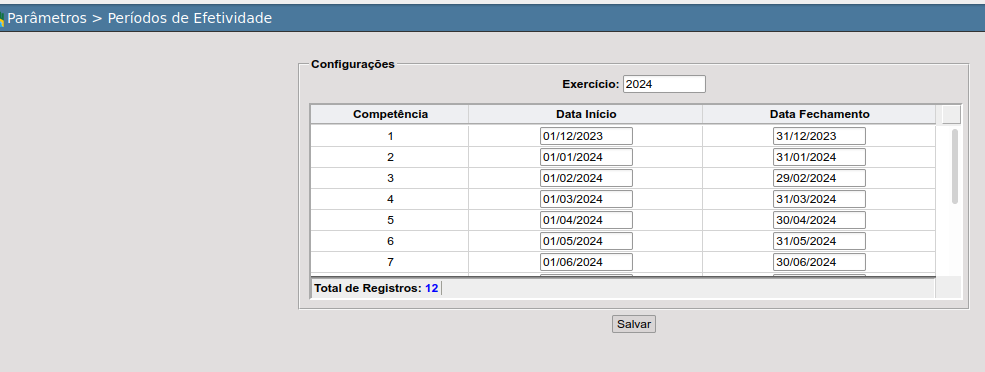](https://wiki.ecidade.org/uploads/images/gallery/2024-08/foGTdbRmb0NXaurj-image.png)
Digite o Exercício do Ano e as datas dos períodos de efetividade, essa configuração deverá ser realizada todo começo de ano, depois de incluídos os períodos clique em Salvar.
Como o ponto eletrônico funciona com as marcações do mês anterior, a Competência 1 deverá ser o período de Dezembro do ano anterior nesse exemplo: (01/12/2022 à 31/12/2022) e a última competência do ano a 12 deverá ser nesse exemplo: (01/11/2023 à 30/11/2023)
#### **2. Configuração do Ponto Eletrônico**
***Menu:***
**DB:RECURSOSHUMANOS > RH > Procedimentos > Ponto Eletrônico > Configurações**
Nessa rotina será realizada a configuração dos Assentamentos que serão vinculados a Folha de Pagamento e a rotina de Ponto EletrônicoAba Gerais:A primeira aba Gerais são os Assentamentos que farão o vínculo do Ponto Eletrônico com a Folha de Pagamento.A tela a seguir mostra a configuração desses assentamentos, uma vez configurados eles apareceram na tela de Manutenção Individual, só aparecerão com a descrição de Faltas, Atrasos, 50%, 75% e 100% e Adicional Noturno sem a Descrição se é Diurno ou Noturno, esse cálculo é feito internamente no sistema. O campo Hora Extra Somente Com Autorização se marcado como Não as Horas Extras não necessitarão de autorização para gerar Horas Extras.Depois de todos os assentamento configurados clique em Salvar.
[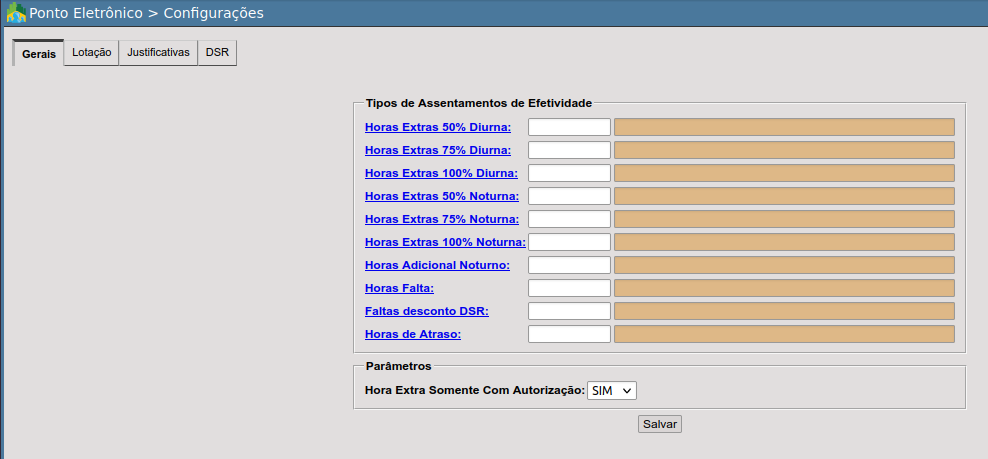](https://wiki.ecidade.org/uploads/images/gallery/2024-08/PltJSEX4Kw1NJQpf-image.png)
Lembrando que os Assentamentos configurados na aba Gerais não são os assentamentos que serão lançados para gerar faltas, atrasos para os servidores, esses assentamentos tem que ser configurados para a correta inclusão das quantidades de horas posteriormente na folha de ponto.
Os assentamentos lançados na Aba Gerais serão de Natureza Ponto Eletrônico configure esses assentamentos corretamente no cadastro do Assentamento na rotina DB:RECURSOSHUMANOS > RH > Cadastros > Tipos de Assentamento
**Aba Lotações:**A aba lotações serão as lotações que terão o ponto eletrônico.Inclua a Lotação, a tolerância de Entrada no Trabalho, as Horas Extras se houver e o Responsável pelo setor.
[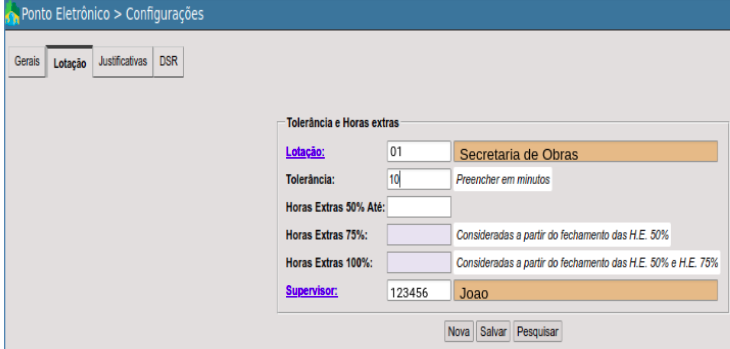](https://wiki.ecidade.org/uploads/images/gallery/2024-08/umrBrwuGaqghsO05-image.png)
Depois de incluídos clique em Salvar, para vincular uma nova Lotação clique em Nova e clique em Pesquisar para pesquisar um Lotação incluída.
Os campos Horas Extras 50% e Supervisor são obrigatórios.
**Aba Justificativas:**A aba Justificativas é a tela aonde serão configurados os assentamentos que serão lançados pela Instituição, esses assentamentos podem gerar falta ou não dependendo do cadastro do Assentamento na rotina
***Menu:***
**DB:RECURSOSHUMANOS > RH > Cadastros > Tipos de Assentamento**
Para o assentamento aparecer na tela ele tem que estar configurado com a Natureza Justificativa e para o assentamento gerar falta ele tem que estar com o campo Ponto Eletrônico Gerar Faltas como “Sim” se tiver “Não” o assentamento somente irá retirar as horas mas não gerará faltas.Outra observação uma vez o assentamento configurado para gerar faltas no Ponto Eletrônico, quando fechar a efetividade na rotina DB:RECURSOSHUMANOS > RH > Procedimentos > Efetividade > Encerrar Período, o sistema gerará automaticamente a Perda de DSR, lembrando que o assentamento de Perda de DSR tem que estar corretamente configurado na Aba Gerais como falado anteriormente.
Para vincular o assentamento corretamente clique em Pesquisar e marque os assentamentos que desejarem vincular e clique em Salvar
[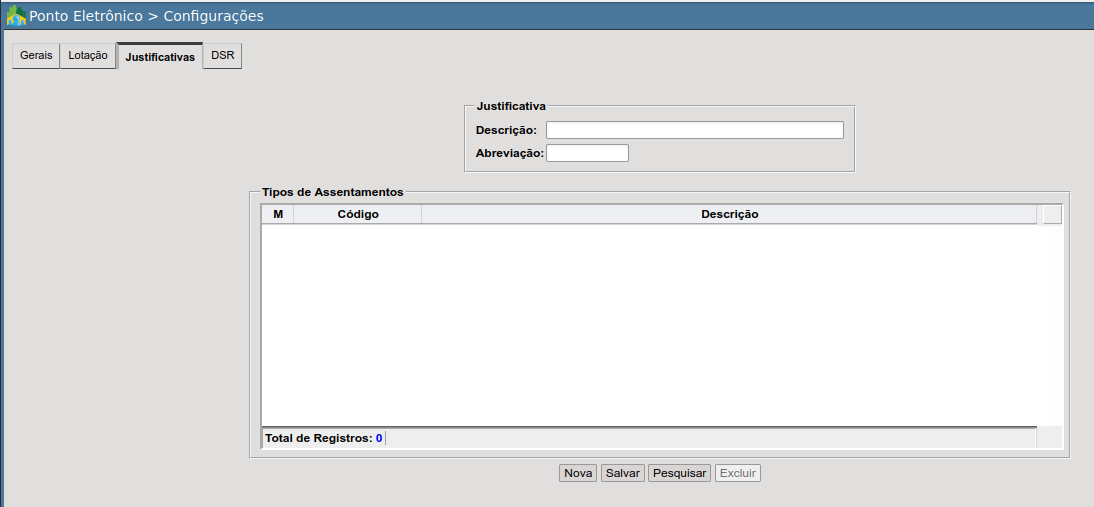](https://wiki.ecidade.org/uploads/images/gallery/2024-08/SksGq34mdp2ubzsR-image.png)
**Aba DSR**
A última aba é a configuração dos assentamentos que gerarão faltas mas não gerarão a Perda do DSR, pesquise pelo assentamento e clique em salvar, lembrando que os assentamentos que não perderão o DSR também tem que estar configurados na aba Justificativas.
[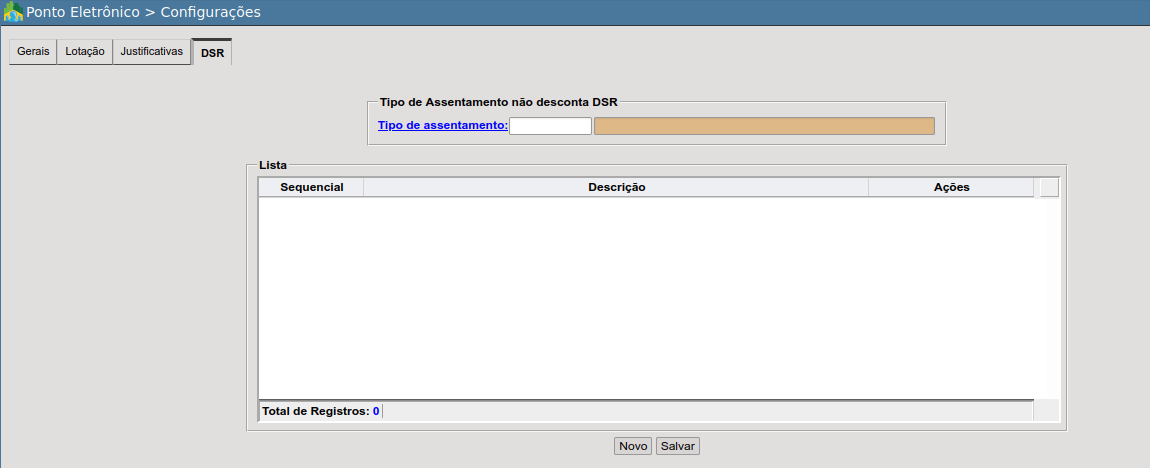](https://wiki.ecidade.org/uploads/images/gallery/2024-08/XAk8xtsQklnDXwCJ-image.png)
#### **3. Configuração de Feriados**A próxima tela é a configuração dos Feriados, conforme cadastrado aparecerá a descrição Feriado na Tela de Manutenção Individual.
[](https://wiki.ecidade.org/uploads/images/gallery/2024-08/Ag5imhqyYlx3kNnR-image.png)
Digite a Descrição e clique em Incluir, vai abrir uma outra tela para a inclusão das datas que são Feriados, clique em incluir repita o processo até o última data de feriado.
[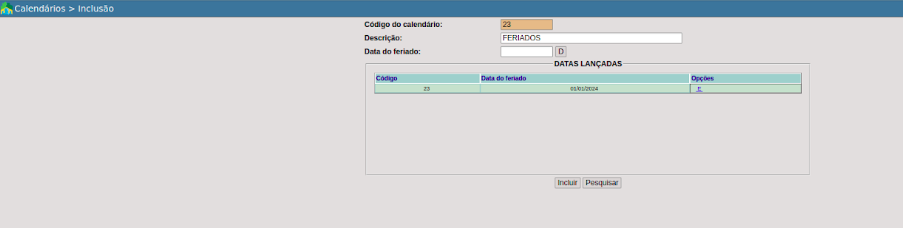](https://wiki.ecidade.org/uploads/images/gallery/2024-08/ZUIqIkPxofL64fSu-image.png)
####
## **4. Inclusão, Pesquisa e Exclusão de Jornadas **
***Menu:***
*DB:RECURSOSHUMANOS > RH > Cadastros > Efetividade > Jornadas > Aba Cadastro de Jornadas*
O objetivo desta configuração é configurar a jornada que ficará vinculada a Escala de Trabalho que será configurada também posteriormente nesse manual.Esta configuração deve ser feita na instituição que usará a rotina do Ponto Eletrônico.Exemplo prático: essa configuração visa vincular a jornada criada com a escala de trabalho que será criada.
[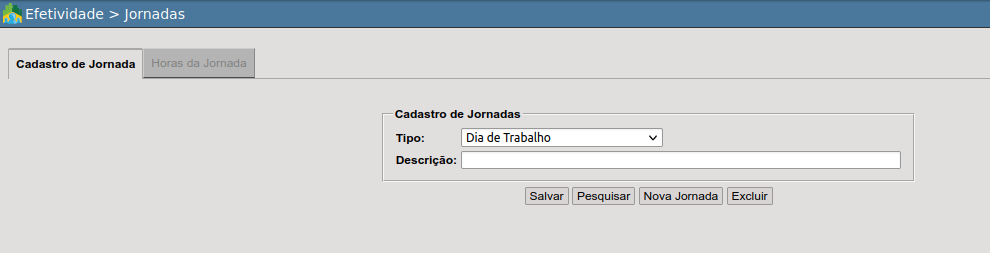](https://wiki.ecidade.org/uploads/images/gallery/2024-08/Ad8gjIKOcBn6e5OB-image.png)
Em Tipo escolha entre os tipos: Dia de Trabalho, Folga e Descanso Semanal Remunerado.Vamos primeiro a configuração do Dia de Trabalho.Tipo Dia de Trabalho: É a Jornada de trabalho do servidor segue o exemplo da tela com a jornada cadastrada. (Obs: Na descrição digite os horários da jornada para melhor entendimento para os próximos passos).
[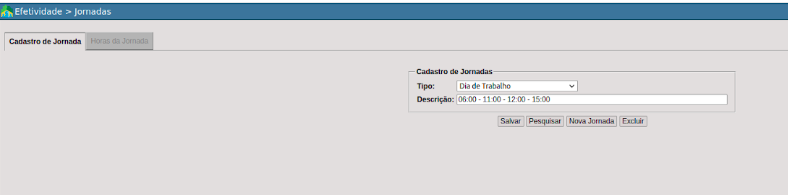](https://wiki.ecidade.org/uploads/images/gallery/2024-08/UVygk6Blt5lzvEyD-image.png)
Depois de digitada a descrição clique em SalvarQuando clicar em OK, o sistema já leva para a outra aba que é a aba Horas da Jornada, onde será configurado as horas da jornada criada. Nela já vai aparecer o Tipo Entrada 1 que é o primeiro horário da jornada, digite o horário no campo Hora nesse caso o horário digitado foi 06:00 e clique em lançar.
[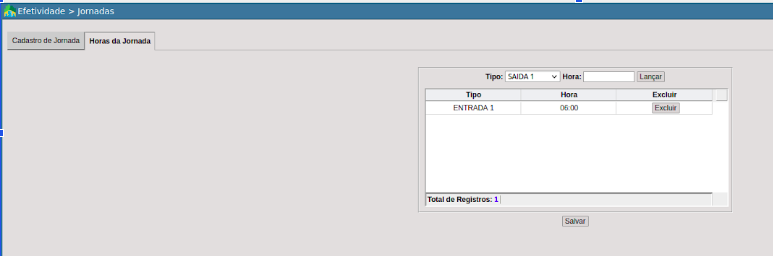](https://wiki.ecidade.org/uploads/images/gallery/2024-08/gEcbXpHCZKz6EClk-image.png)
Como pode ver o sistema já incluiu a nova jornada e já apareceu o próximo horário que deverá ser incluído que nesse caso é a Saída 1 (Saída do Almoço) que deverá ser criado no exemplo vai ser criado o horário de 11:00.
[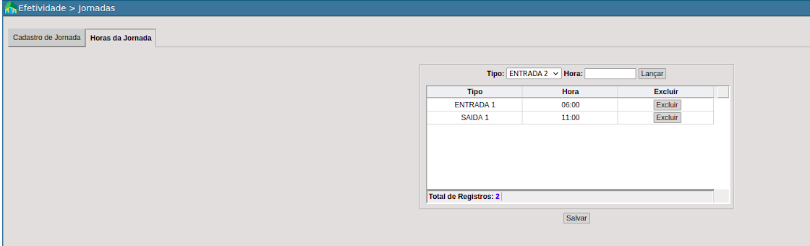](https://wiki.ecidade.org/uploads/images/gallery/2024-08/kcAfnNZmEPrdxXTV-image.png)
Prossiga até cadastrar todos os horários da jornada.Depois de cadastrar todos os horários clique em Salvar.
[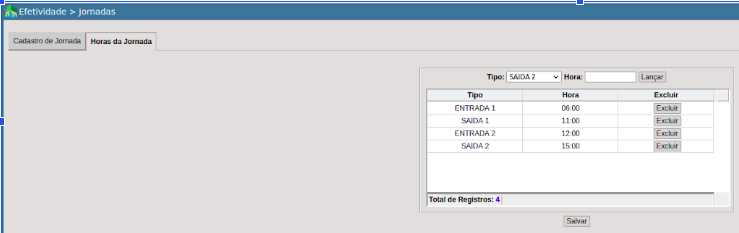](https://wiki.ecidade.org/uploads/images/gallery/2024-08/7lR3C3t2YjGoYCtT-image.png)
Os horários podem ser excluídos e incluídos a qualquer momento só observar que a ordem correta é Entrada 1, Saída 1, Entrada 2 e Saída 2 e não esquecer de depois de alterar clicar em Salvar novamente.
Tipo Folga e DSR: Dia de Folga é a jornada que deverá ser configurada para informar o dia de folga do servidor.No caso das Jornadas Folga e Descanso Semanal Remunerado só precisa cadastrar a Descrição da Jornada e clicar em Salvar não necessitando configurar as horas para a Jornada. Segue os prints da criação dessas duas jornadas a seguir.**Cadastro de Jornada de Folga**
[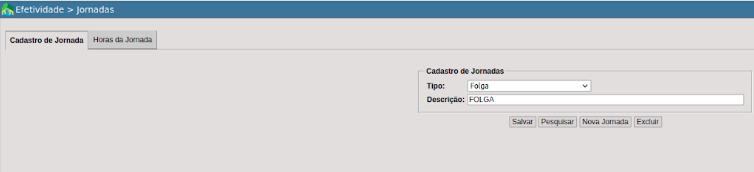](https://wiki.ecidade.org/uploads/images/gallery/2024-08/6oPsyj5IdRThsMod-image.png)
Clique em Salvar.
[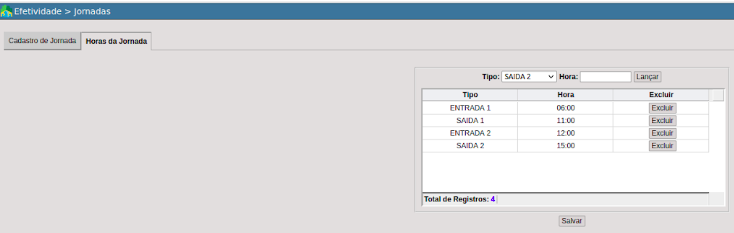](https://wiki.ecidade.org/uploads/images/gallery/2024-08/YJTmScwjEGUpitCg-image.png)
**Cadastro de Jornada de DSR**
[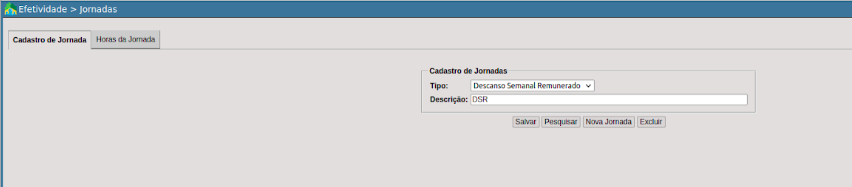](https://wiki.ecidade.org/uploads/images/gallery/2024-08/Em6Y6ez32MxpgVZW-image.png)
Clique em Salvar.Ao Terminar de Cadastrar uma Jornada e se quiser cadastrar outras jornadas clique em Nova Jornada
[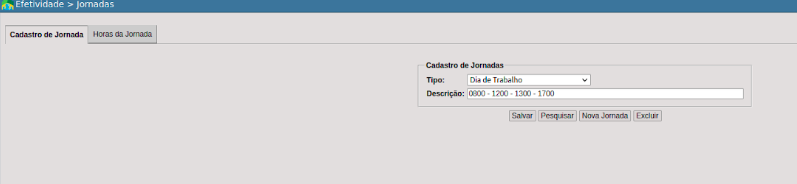](https://wiki.ecidade.org/uploads/images/gallery/2024-08/O1E63ZhtLMMRkNHX-image.png)
[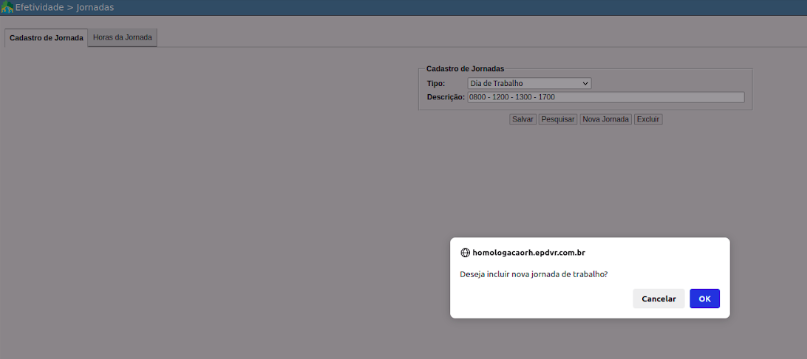](https://wiki.ecidade.org/uploads/images/gallery/2024-08/Z6DfERaSmrQ4oMpD-image.png)
Será aberto uma nova janela com um alerta pedindo para confirmar que deseja inclui uma nova jornada.Clique em OK e prossiga com os passos anteriores de inclusão de jornadas.Para pesquisar a nova jornada criada clique em "Pesquisar” que vai abrir a tela com todas as jornadas criadas.Ao clicar pode-se verificar todas as jornadas criadas.
[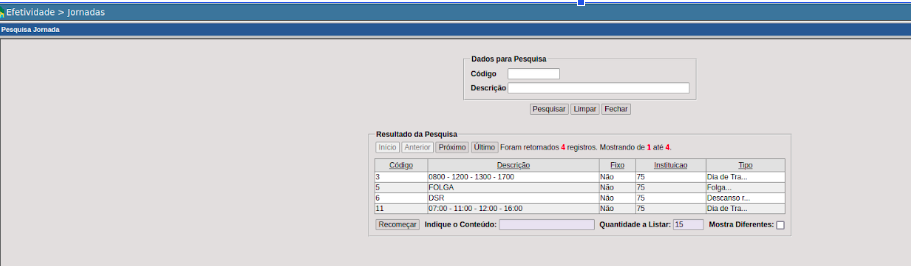](https://wiki.ecidade.org/uploads/images/gallery/2024-08/iJxbYwr9RQdfPQiZ-image.png)
**E por último se desejar excluir uma jornada clique em Excluir e após Clique em OK.**
#### 5. Inclusão, Pesquisa e Exclusão de escalas
O objetivo desta configuração é configurar a escala de trabalho que ficará vinculada ao servidor.Esta configuração deve ser feita na instituição que usará a rotina do Ponto Eletrônico.Exemplo prático: essa configuração visa vincular a escala criada com o servidor.
[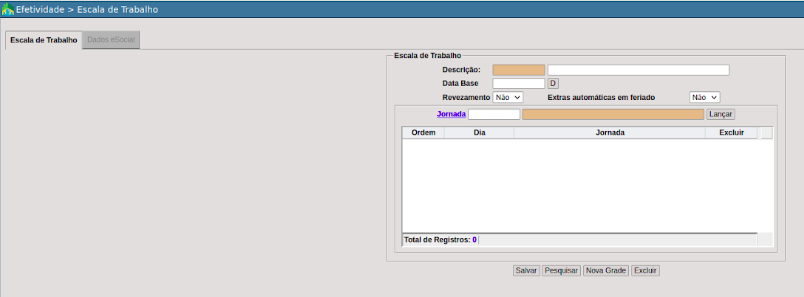](https://wiki.ecidade.org/uploads/images/gallery/2024-08/1snG7naHCcUHYX9I-image.png)
Nessa tela irá ser criado a escala de trabalho que será a escala do servidor, primeiro temos o campo Descrição que é o nome da escala, temos a Data Base que é a data de início dessa escala, temos o campo Revezamento que vai dizer se a escala é de revezamento ou não (Escalas de Revezamento são escalas 1x1, 1x2, 2x1 e assim por diante), temos o campo Extras automáticas no Feriado que vai dizer se a escala cadastrada vai calcular horas extras automáticas para o servidor, conforme as regras da instituição e o campo Jornada que são as jornadas criadas anteriormente.No exemplo a seguir foi configurado o nome da escala a data base e os campos revezamento e extras automáticas marcados com não.
[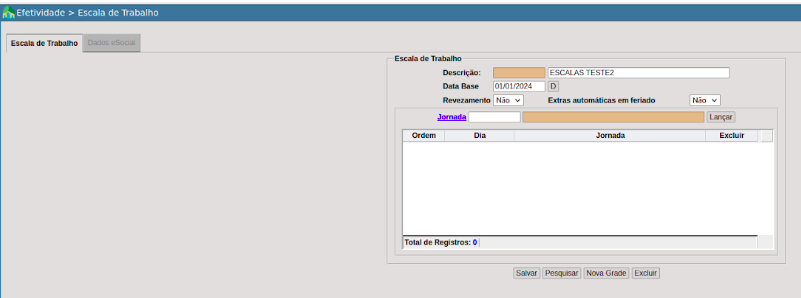](https://wiki.ecidade.org/uploads/images/gallery/2024-08/gxgqyVc7rxbaI9tz-image.png)
O próximo passo é clicar no campo Jornada que irá abrir a Pesquisa de Jornadas criada anteriormente.
[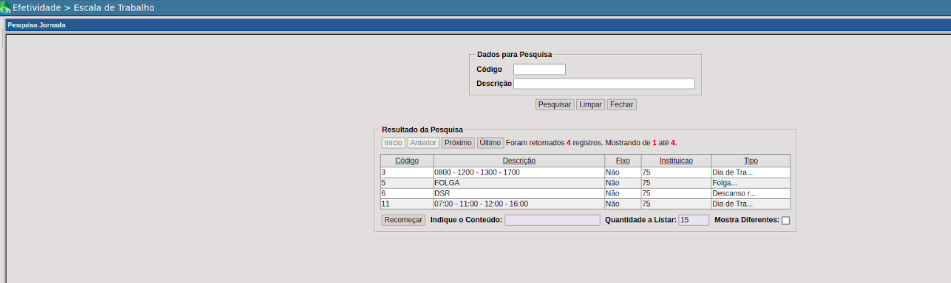](https://wiki.ecidade.org/uploads/images/gallery/2024-08/fEDdp2Tb2CNg3V5i-image.png)
Ao escolher a jornada a tela voltará para a tela de cadastro de escalas e clique em Lançar.
[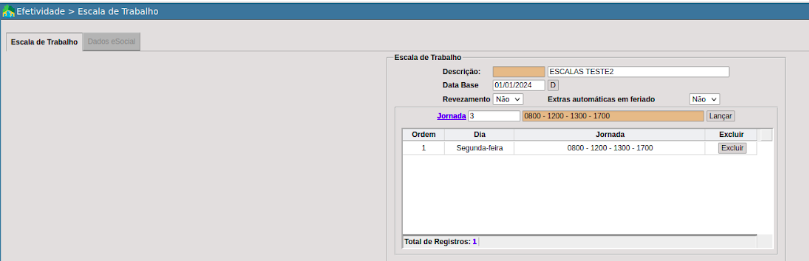](https://wiki.ecidade.org/uploads/images/gallery/2024-08/MKwZzqNKdaPno62K-image.png)
[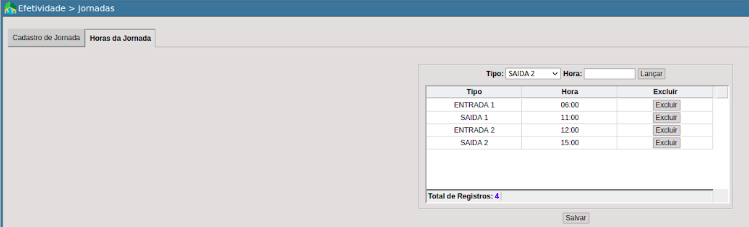](https://wiki.ecidade.org/uploads/images/gallery/2024-08/14Km1w5W6ln1uoA7-image.png)
No caso foi lançado a jornada 3 de 08:00 às 17:00, a data base é o dia 01/01/2024 uma segunda feira, nesse momento pode prosseguir com a inclusão da mesma jornada ou de outra jornada de preferência.
[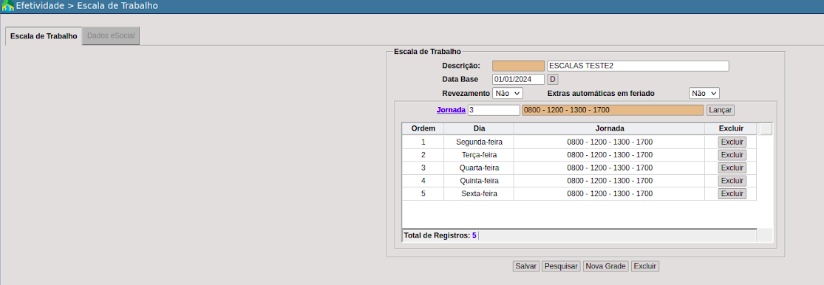](https://wiki.ecidade.org/uploads/images/gallery/2024-08/6CCWwvaHGqIVEa8u-image.png)
Foi lançado a jornada 3 para todos os dias úteis da semana. Para os dias de final de semana serão lançados as jornadas de Folga e DSR.Nesse caso a escala é uma escala Padrão de Segunda à Sexta, com folga aos Sábados e o Descanso Semana aos Domingos, mas pode ser cadastrados a escala de sua preferência, lembrando que para escalas de revezamento deverá ser colocar o campo Revezamento como Sim.Ao terminar de cadastrar a escala clique em Salvar.
[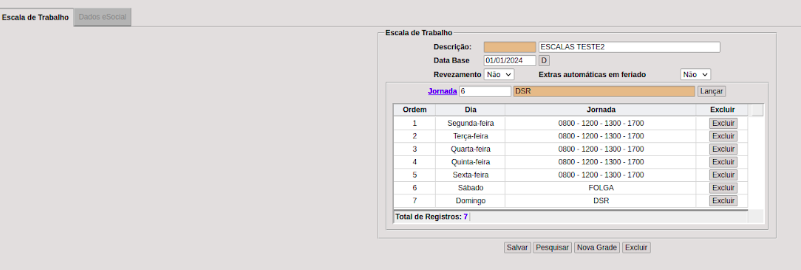](https://wiki.ecidade.org/uploads/images/gallery/2024-08/upki3Kg6npYn10JN-image.png)
Ao clicar em Pesquisar irá aparecer todas as escalas cadastradas.
[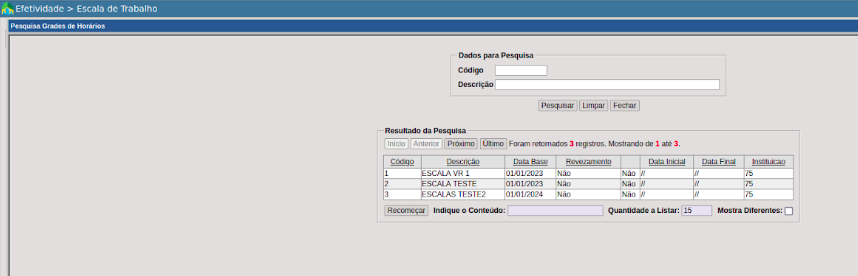](https://wiki.ecidade.org/uploads/images/gallery/2024-08/VFbc2WaOA3fwLUNV-image.png)Para prosseguir com a criação de Escalas clique em Nova Grade.
[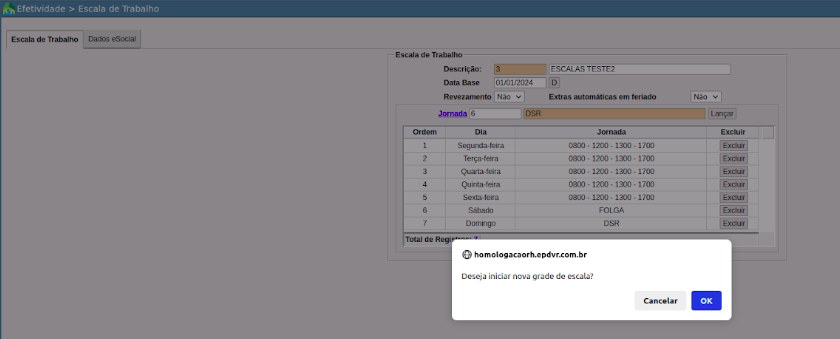](https://wiki.ecidade.org/uploads/images/gallery/2024-08/CDQRGbsMq5IwJxiG-image.png)
Clique em OK.
[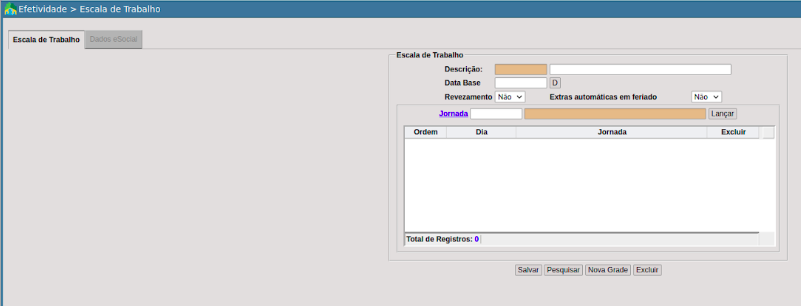](https://wiki.ecidade.org/uploads/images/gallery/2024-08/vVMP6QMkFmgWaDJM-image.png)Para excluir uma escala cadastrada pesquise por ela e clique em Excluir.
[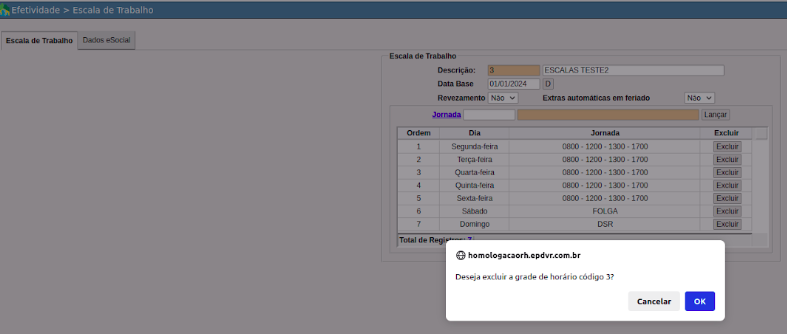](https://wiki.ecidade.org/uploads/images/gallery/2024-08/tdXymOU7A4kW16EO-image.png)
Clique em Ok.
#### **6. Vínculo das Escalas com os Servidores**
***Menu:***
*DB:RECURSOSHUMANOS > RH > Procedimentos > Efetividade > Manutenção da Escala de Funcionários*
Esse próximo passo é o cadastro da escala cadastrada com o servidor da Instituição.Nessa rotina consta o campo Servidor, que o campo de Pesquisa de Servidores do sistema, o campo Escala que é a Pesquisa de Escalas cadastradas anteriormente e o campo Data Escala que é a data de início da escala para o servidor.
[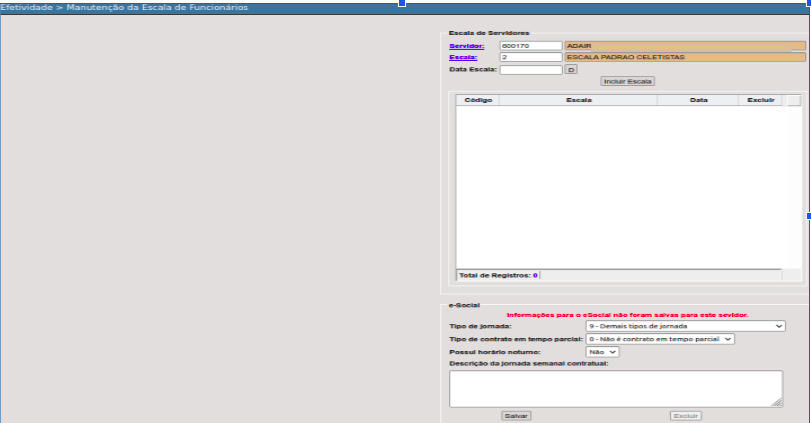](https://wiki.ecidade.org/uploads/images/gallery/2024-08/r9WMlMqEDFdO2dhY-image.png)
[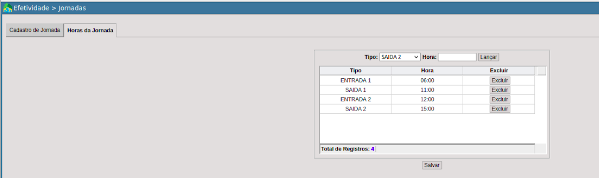](https://wiki.ecidade.org/uploads/images/gallery/2024-08/Xaz85pZCdgGMFhU1-image.png)
Depois de pesquisar pelo servidor, pela escala e digitar a data da escala clique em Incluir Escala.
#### 6.5. Cadastro da Escala no eSocial
O preenchimento deste Grupo de Informações se faz obrigatório para os servidores com regime celetista, pois no evento de cadastro inicial (S 2200) essas informações se tornam obrigatórias para este vínculo, conforme layout do evento:
[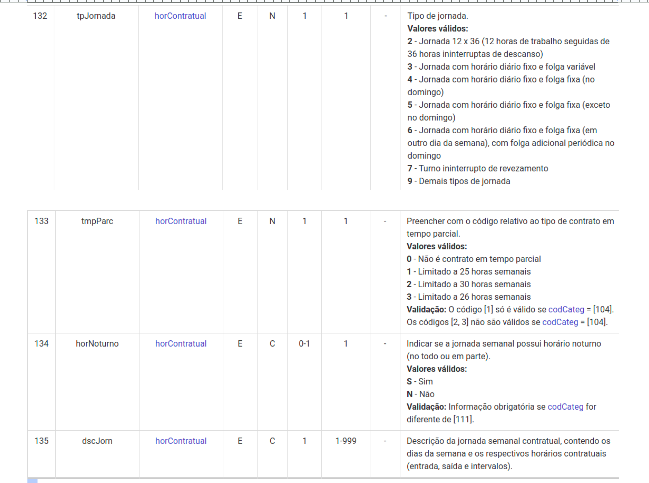\]](https://wiki.ecidade.org/uploads/images/gallery/2024-08/Gl65ar1CfntOLVB4-image.png)
#### **7. Alteração Cadastro do Servidor**
Esse passo é necessário para processar o ponto eletrônico corretamente a seguir.
[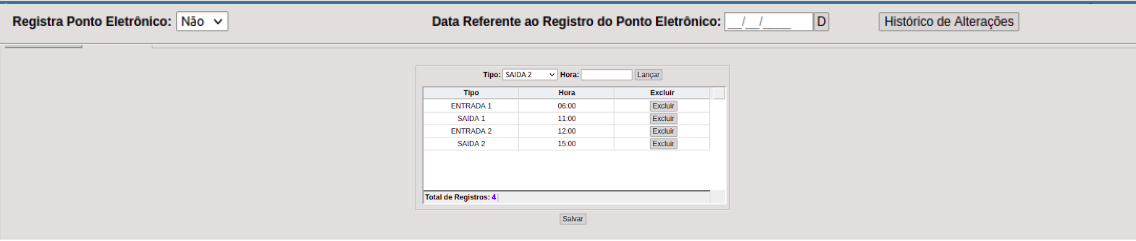](https://wiki.ecidade.org/uploads/images/gallery/2024-08/3eg3WXCaJgyuYSHj-image.png)
É preciso colocar o campo Registra Ponto Eletrônico com Não e cadastrar a data da troca desse campo no Campo Data Referente ao Registro do Ponto Eletrônico para o processamento do Ponto do Eletrônico que será mostrado a seguir ser executado corretamente.
Esse campo tem que ser marcado como Não quando o servidor não tem relógio de ponto para as marcações das horas de trabalho.
Ao clicar no campo Histórico de Alterações abre uma janela com as alterações já realizadas nesses campos.
[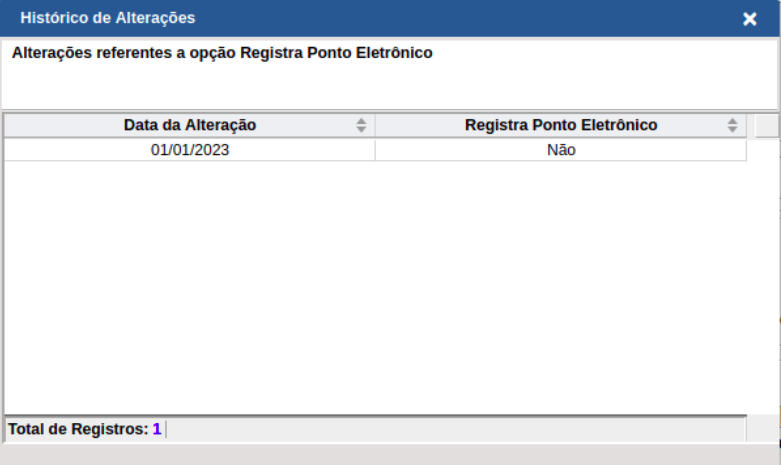](https://wiki.ecidade.org/uploads/images/gallery/2024-08/3JQmT44JaND7NZW1-image.png)
[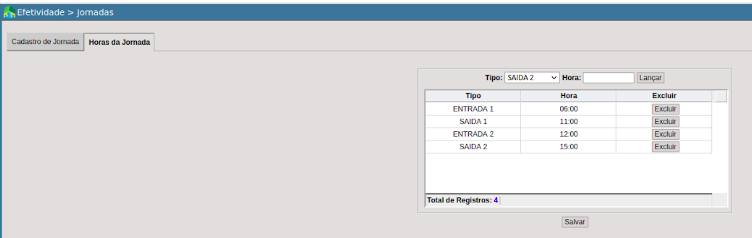](https://wiki.ecidade.org/uploads/images/gallery/2024-08/CKy3MmCH2Slz20yB-image.png)
#### **8. Processamento do Ponto Eletrônico**
***Menu:***
*DB:RECURSOSHUMANOS > RH > Procedimentos > Ponto Eletrônico > Processamento Ponto Eletrônico*
Nessa rotina é aonde o sistema irá processar o ponto e gerar as marcações a partir da escala criada para o servidor, nela contém o Período que é o intervalo de datas do processamento, nesse caso do dia 01/11 à 30/11, também o campo Reinicializar Marcações que nesse caso aonde as marcações são automáticas ela sempre será Não, o campo Filtrar Por que nesse caso são por Matrícula e Seleção, no caso do exemplo será realizado apenas o processamento de uma matrícula.
[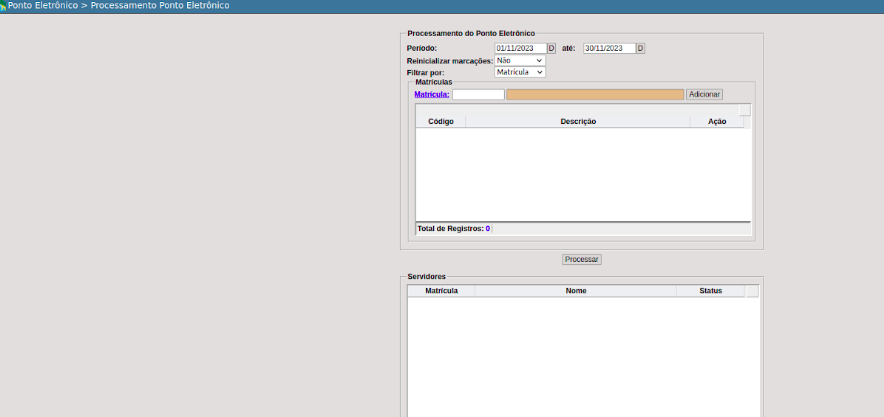](https://wiki.ecidade.org/uploads/images/gallery/2024-08/eBWDip9MIDPSX7fI-image.png)
[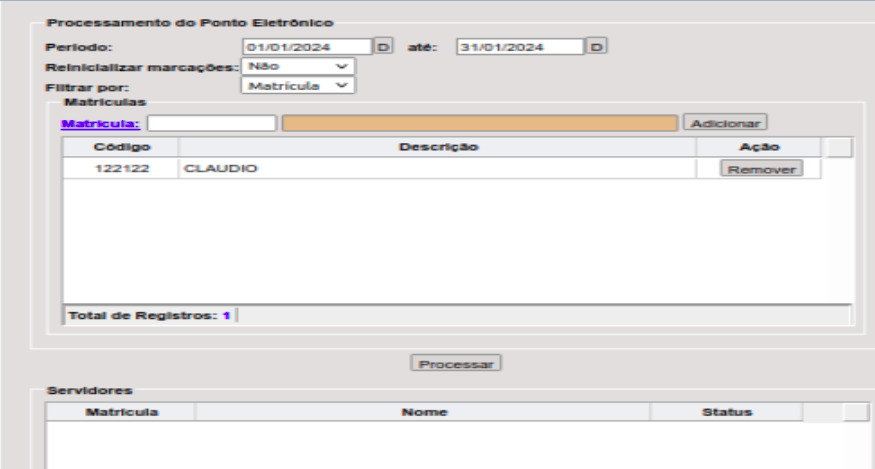](https://wiki.ecidade.org/uploads/images/gallery/2024-08/hVGzqnRK6iFJMDAf-image.png)
#### **9. Manutenção Individual.**
Na tela a seguir aparecem os horários preenchidos conforme cadastrado nas jornadas e escalas.
[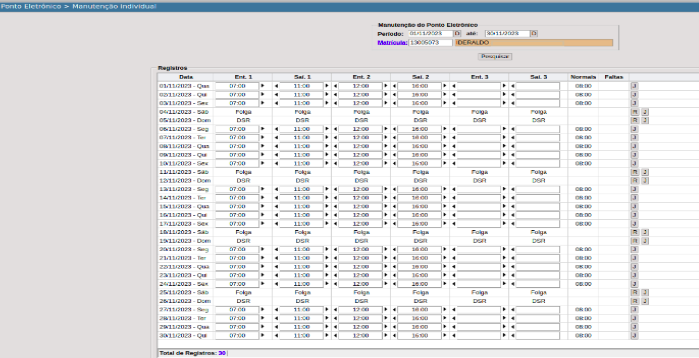](https://wiki.ecidade.org/uploads/images/gallery/2024-08/Pr6nie6OXOqHquqn-image.png)
Nessa tela aparece o período de apuração do ponto, a Matrícula e nome do Servidor as datas de apuração e seus respectivos horários de entrada e saída, a hora trabalhada (Horas Normais) no dia e nesse caso somente as horas de falta se o servidor possuir.
Na tela de Manutenção Individual pode aparecer também mais horas, além das Horas de Trabalho e Horas de Falta como por Exemplo Horas de Atraso, Horas Extras e Horas de Adicional Noturno, conforme configuração na rotina DB:RECURSOSHUMANOS > RH > Procedimentos > Ponto Eletrônico > Configurações > Aba Gerais
Também há um “J” que aparece do lado de cada marcação, clicando nele pode-se alterar a jornada do servidor somente naquele dia, não necessitando trocar a escala dele somente por um dia.Pesquise pela Jornada que deseja incluir naquele dia para o servidor e clique em Salvar.
[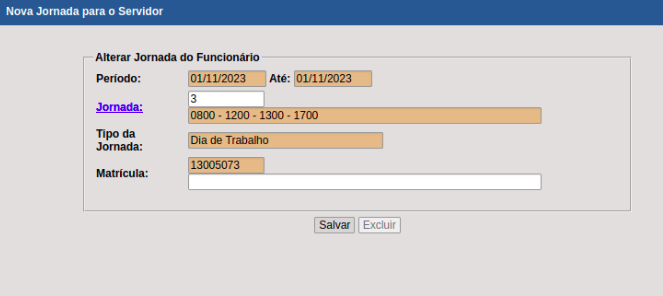](https://wiki.ecidade.org/uploads/images/gallery/2024-08/rIso75rSQFRIMEGi-image.png)
Depois clique em Salvar novamente agora na Tela de Manutenção Individual, que irá alterar efetivamente a jornada naquele dia, como pode observar na tela a seguir, nos dias 01/11 e 02/11.
[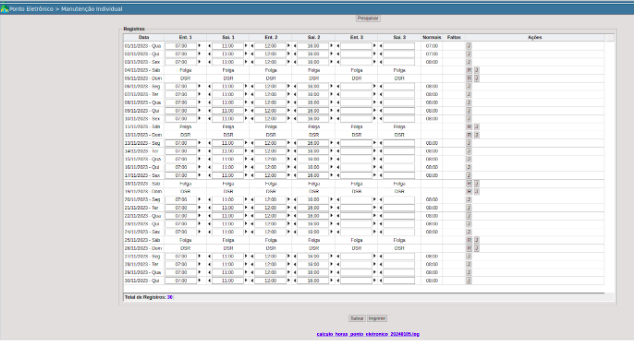](https://wiki.ecidade.org/uploads/images/gallery/2024-08/PwYkKLjxtZvijGdx-image.png)
Clicando no botão de Imprimir será gerado um arquivo em PDF onde será possível visualizar o Espelho Ponto do Funcionário com as Horas Totais de Trabalho, Faltas, Atrasos e etc.
#### **10. Lançamento de Assentamentos**
Como as marcações do relógio ponto do servidor já vem automático e não do arquivo do relógio ponto as suas marcações não geram faltas por exemplo, mas o servidor pode ter tido falta em algum período do mês e para isso é necessário lançar os dias de falta para o servidor se houver, para isso tem que acessar a rotina descrita logo acima e lançar os assentamento de falta.Na tela de Inclusão de Assentamento inclua o assentamento nesse caso de falta, no exemplo vai ser lançado 5 dias de faltas na data início de 13/11 ao dia 17/11.No campo período de Justificativa marque os dois primeiros checkbox para o sistema retirar as marcações do dia todo, depois clique em salvarSe marcar somente o primeiro ou o segundo checkbox o sistema gerará a falta somente em um período do dia, se no caso ele tiver 8 horas de trabalho ele ficará com 4 horas de trabalho e nesse caso ele ficará com 4 horas de atraso.
[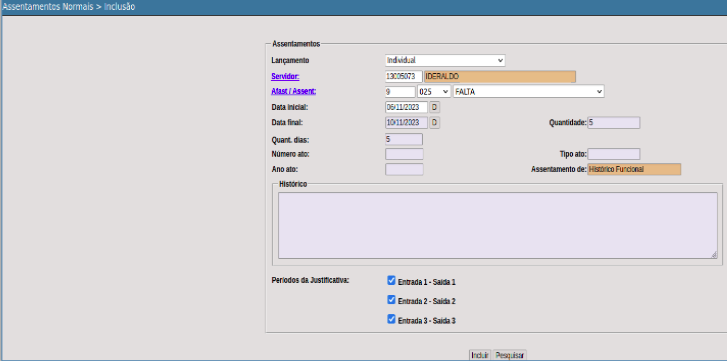](https://wiki.ecidade.org/uploads/images/gallery/2024-08/xoMAuHZpUTNmSFuy-image.png)
Depois de lançado as faltas clique em Salvar.
Depois de salvar a inclusão do assentamento vá na rotina DB:RECURSOSHUMANOS > RH > Procedimentos > Ponto Eletrônico > Processamento Ponto Eletrônico e processe o ponto novamente como no passo 7. Processamento Eletrônico
Depois do ponto processado novamente volte para a tela da Manutenção Individual que foi lançado 5 dias de faltas dos dias 13/11 ao dia 17/11.
[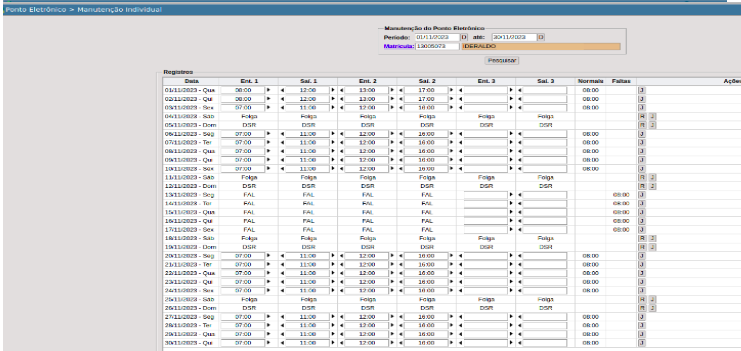](https://wiki.ecidade.org/uploads/images/gallery/2024-08/zDJgqCiICDlvPPRI-image.png)
#### **11. Encerramento do Período de Efetividade**
Depois de lançadas todas as faltas e demais assentamentos para os servidores essas horas de falta tem que ser incluídas no Ponto de Salário do servidor para os devidos descontos.
[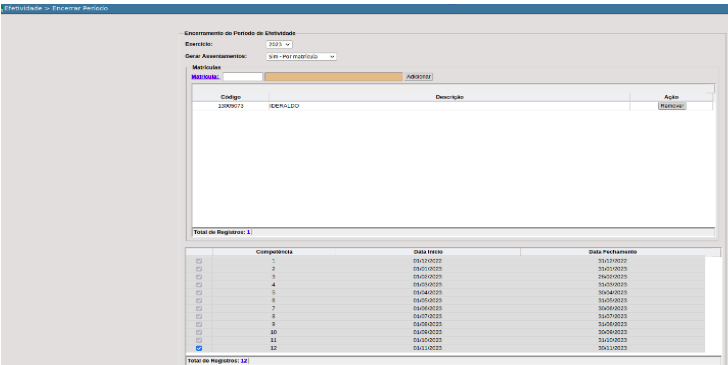](https://wiki.ecidade.org/uploads/images/gallery/2024-08/zfPX5E4UQLtb55bP-image.png)
Essa tela é onde os assentamentos incluídos serão lançados no salário dos servidoresPrimeiro temos o ano da Efetividade, depois temos o campo Gerar Assentamento, essa parte é importante porque o sistema irá agrupar todos os assentamento de falta por exemplo do servidor em somente um assentamento que irá somar as quantidades de falta do servidor.
[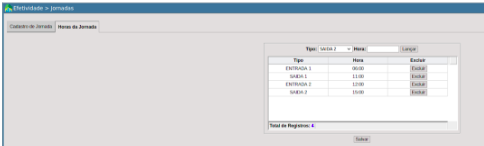](https://wiki.ecidade.org/uploads/images/gallery/2024-08/mjKbF17tFVmD6gDj-image.png)
campo Gerar Assentamento tem três opções a primeira é “Não” aonde se fecha a efetividade sem lançar os assentamentos, essa opção é válida somente para caso seja realizado algum ajuste que não altere os assentamentos do servidor, a segunda é “Sim – Todas Matrículas” é onde a efetividade será encerrada para todos os servidores da instituição, essa opção pode demorar um pouco caso sejam muitos servidores no fechamento e a última opção que está acima que é “Sim – Por Matrícula” que vai fechar a efetividade somente dos servidores que estiverem selecionados essa é a melhor opção caso queiram realizar algum ajuste nos assentamentos de alguns servidores.E o último campo é a competência que deseja encerrar, como pode ser observado o período é do dia 01/11/2023 à 30/11/2023 mas é a competência 12, porque o ponto eletrônico ele processa as marcações do mês anterior, então nesse caso é a Folha de Pagamento do Mês de Dezembro, mas as marcações do ponto do mês de Novembro.
[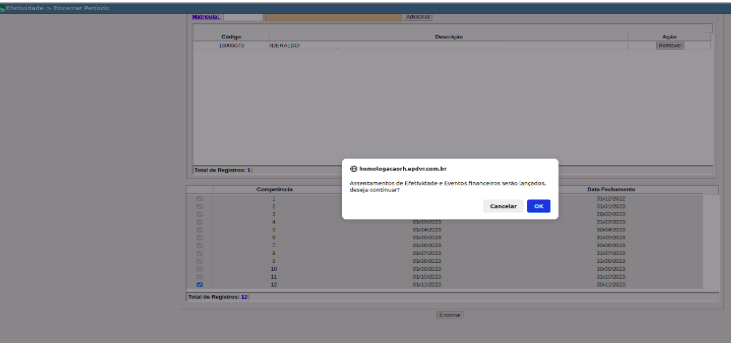](https://wiki.ecidade.org/uploads/images/gallery/2024-08/B3ct2EQ6op9zPmVA-image.png)
Ao clicar em Encerrar irá aparecer uma mensagem de Confirmação, clique em OK.
#### **12. Reabrir o Período de Efetividade**Para realizar algum ajuste em um servidor vá na rotina que reabre a efetividade.
***Menu:***
*DB:RECURSOSHUMANOS > Pessoal > Procedimentos > Manutenção do Ponto > Lançamento de Assentamentos no Ponto*
[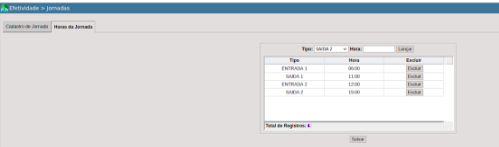](https://wiki.ecidade.org/uploads/images/gallery/2024-08/nVhZcKJYpVkfJQDe-image.png)
Clique no período que deseja reabrir e clique em Reabrir, se o campo Filtrar por matrícula estiver marcado como não o sistema irá reabrir a efetividade de todos os servidor se estiver marcado como Sim, só irá reabrir a efetividade do servidor que estiver selecionado.
[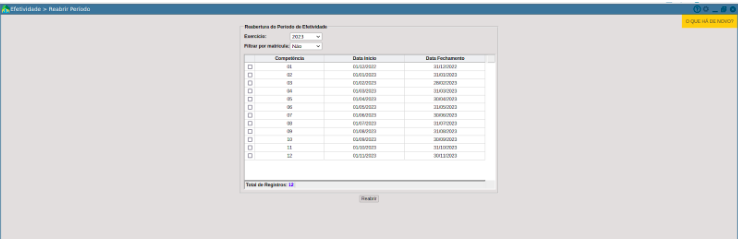](https://wiki.ecidade.org/uploads/images/gallery/2024-08/UbTXtwPD4zheaaeJ-image.png)
Campo Marcado para filtrar por matrícula como Sim.
[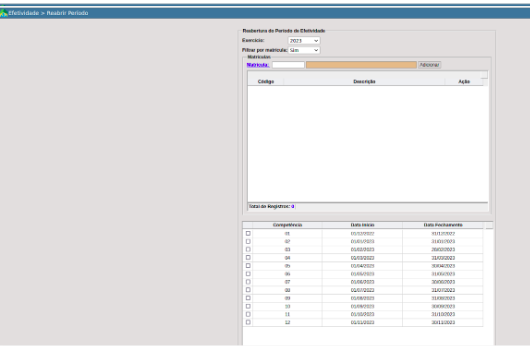](https://wiki.ecidade.org/uploads/images/gallery/2024-08/Q1LZSP6q3VNijzRM-image.png)
#### **13. Lançamento de Assentamentos no Salário**
***Menu:***
*DB:RECURSOSHUMANOS > Pessoal > Procedimentos > Manutenção do Ponto > Lançamento de Assentamentos no Ponto*
Essa rotina é onde efetivamente as quantidades agrupadas dos assentamentos serão lançado na folha de pagamento.
[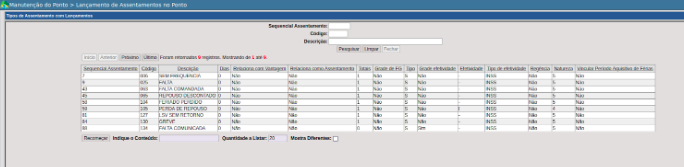](https://wiki.ecidade.org/uploads/images/gallery/2024-08/luKBi5RLJSbAJpiv-image.png)
Nessa tela aparece todos os assentamentos configurados na rotina DB:RECURSOSHUMANOS > Pessoal > Procedimentos > Manutenção de Parâmetros > Lançamento Tipo de Assentamento > Informações Financeiras do Tipo de Assentamento. No exemplo clique em Falta.Nessa tela aparece a quantidade de faltas que serão descontados no pagamento do servidor, nesse exempo são 5 dias de falta, para lançar no salário do servidor clique no checkbox do servidor ou no botão de Incluir que ele selecionará a quantidade de todos os servidores.
[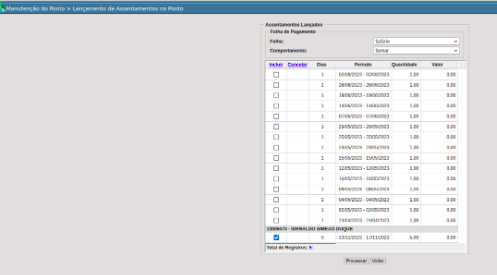\]](https://wiki.ecidade.org/uploads/images/gallery/2024-08/uqIFqZAEhNafJGlv-image.png)
Se quiser cancelar o processamento clique em Cancelar e depois em Processar.
[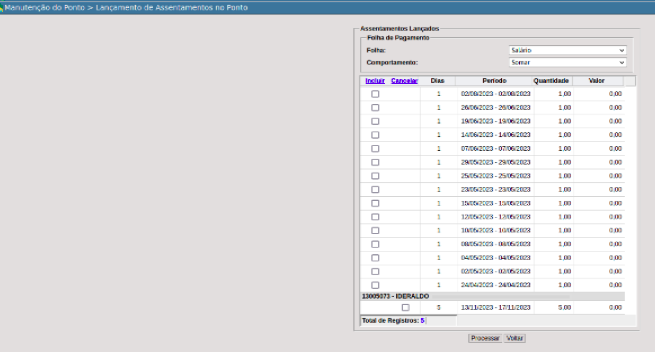](https://wiki.ecidade.org/uploads/images/gallery/2024-08/G3xAR7sNmoJWm8Fr-image.png)
Só será possível reabrir a Efetividade se as Quantidades não estivem incluídas na tela acima, se as quantidades estiverem no campo Cancelar gerará um erro ao tentar reabrir a efetividade.
#### **14.Lançamento de Assentamentos em Lote**
***Menu:***
*DB:RECURSOSHUMANOS > RH > Procedimentos > Ponto Eletrônico > Manutenção em Lote > Lançamento de Justificativas em Lote*
Nessa rotina poderá será lançado assentamentos em Lote quando for muitos servidores para serem lançados pode ser acessados as rotinas do menu mostrado acima.
#### **15.Relatórios para conferência**
***Menu:***
*DB:RECURSOSHUMANOS > RH > Relatórios*
***Menu:***
*DB:RECURSOSHUMANOS > RH > Relatórios > Assentamentos Por Período*
Relatórios para conferência.
# Ponto Eletrônico (com marcações do relógio ponto)
#
### **Contextualização Geral**
Configuração do Ponto Eletrônico quando há marcações do relógio ponto.
#### 1º Procedimento:
#### **Compilação dos Arquivos de Marcações do Relógio**
***Menu:***
**RH > Procedimentos > Ponto Eletrônico > Importação de Arquivos por Relógio**
Essa rotina compila todos os arquivos do relógio em somente um arquivo para se fazer a importação para o sistema.Na rotina proceda da seguinte maneira .Na aba Importação vá em “Arquivos do Ponto Eletrônico” e clique em Selecionar Arquivos e selecione os arquivos .txt.
**Clique em Importar**
**Obs: O sistema só permite importar 10 arquivos por vez**
[](https://wiki.ecidade.org/uploads/images/gallery/2024-09/JBsvnrhXnTyNU5mm-image.png)
No término da importação irá aparecer a seguinte mensagem, clique em OK
[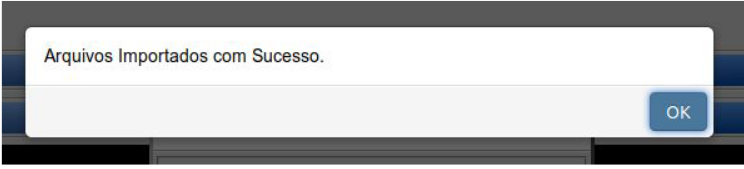](https://wiki.ecidade.org/uploads/images/gallery/2024-09/xfNfJjanVi1JYHZ2-image.png)
Logo em seguida o sistema gerou um arquivo de Log de Inconsistências, como servidores com PIS inválido por exemplo, clique em Log de Importação para visualizar ou baixar o arquivo.
[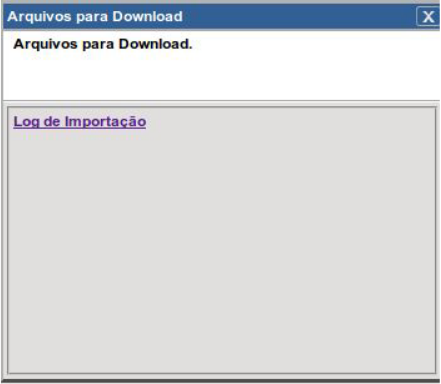](https://wiki.ecidade.org/uploads/images/gallery/2024-09/shuj0BfMQMZEnJ4p-image.png)
Clique em Abrir com o: Para visualizar ou em Salvar Arquivo para baixar o arquivo depois clique em OK:
[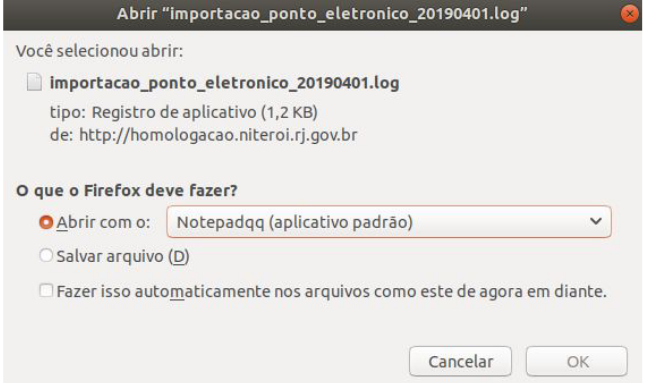](https://wiki.ecidade.org/uploads/images/gallery/2024-09/IHCJ6B3Qokl4ytdj-image.png)
Agora com todos os arquivos importados agora vá na aba Compilação
[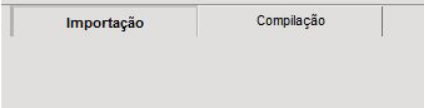](https://wiki.ecidade.org/uploads/images/gallery/2024-09/8DSOdLIZYNJDR6WW-image.png)
Selecione o período a ser compilado e depois clicar em Processar.
[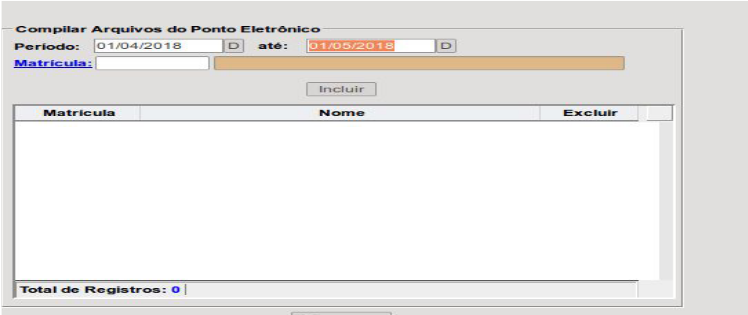](https://wiki.ecidade.org/uploads/images/gallery/2024-09/aujurXbBStU6m5j0-image.png)
Depois de processado baixe o arquivo gerado para uma pasta de sua preferência.
[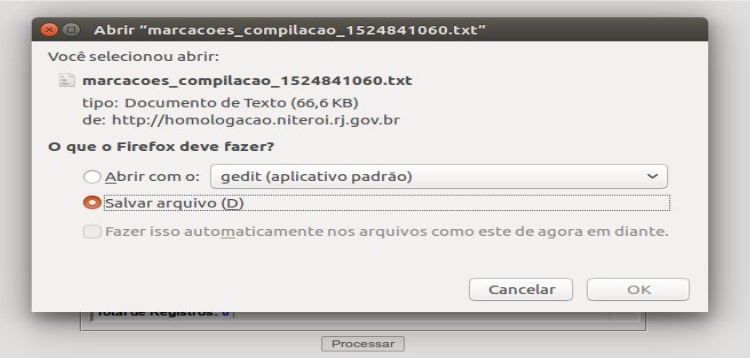](https://wiki.ecidade.org/uploads/images/gallery/2024-09/ZfUeC9ndZ1SePlMS-image.png)
#### 2º Procedimento:
#### **Importação dos arquivos do relógio**
***Menu:***
**RH > Procedimentos > Ponto Eletrônico > Importar Arquivo**
Essa rotina importa para o sistema o arquivo que foi compilado na rotina anterior.Proceda da seguinte maneira, exemplo a seguir
**Período:** coloque a data do arquivo a ser importado
**Sobrescrever Marcações:** “Não”
**Arquivo:** clique no botão Selecionar Arquivo e selecione o arquivo que foi baixado para oseu computador.
**Clique em Importar**
Espere aparecer a mensagem de OK e pronto arquivo importado com sucesso
[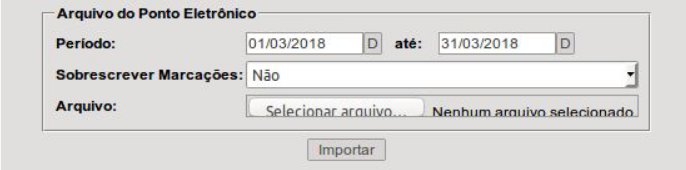](https://wiki.ecidade.org/uploads/images/gallery/2024-09/1HtxQm010xbvCDif-image.png)
#### 3º Procedimento:
#### **Processamento do Ponto Eletrônico**
***Menu:***
**RH > Procedimentos > Ponto Eletrônico > Processamento do Ponto Eletrônico**
Esta rotina processa todas as marcações do relógio ponto que foram importadas para o sistema. **Período**: digite a data em que será feito o processamento.
**Reinicializar marcações**: marque a opção Não,
**Seleção:** digite **3** que é a seleção dos funcionários com Ponto Eletrônico
**Clique em Processar**
[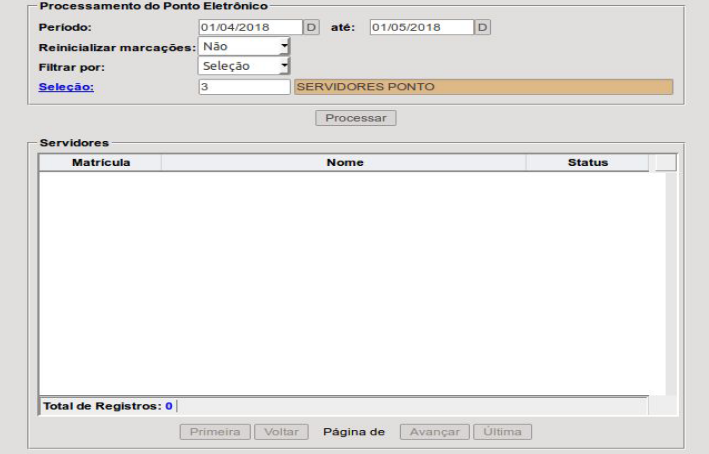](https://wiki.ecidade.org/uploads/images/gallery/2024-09/Wt9Br4ZjfbhRfT3C-image.png)
#### 4º Procedimento:
#### **Manutenção Individual**
***Menu:***
**RH > Procedimentos > Ponto Eletrônico > Manutenção Individual**
Nesta rotina encontra-se as marcações do relógio de cada funcionário, nela é possível ver se as marcações estão corretas (ex: marcações da entrada, saída e intervalo, de horas extras, de faltas e atrasos, de adicional noturno), podem ser feitas alterações de jornadas,pode-se também mover marcações do dia (futuramente será possível também mover marcações de um dia para outro), visualização da jornada do funcionário,depois de realizar os acertos necessários vá no botão Salvar e depois em Imprimir para visualizar o Espelho Ponto do funcionário.Para visualizar as marcações dos funcionários, selecione o período desejado e a matrícula do funcionário. Ex: 01/03/2024 à 31/03/2024 Mat.: 1111111111 e clique em Pesquisar
[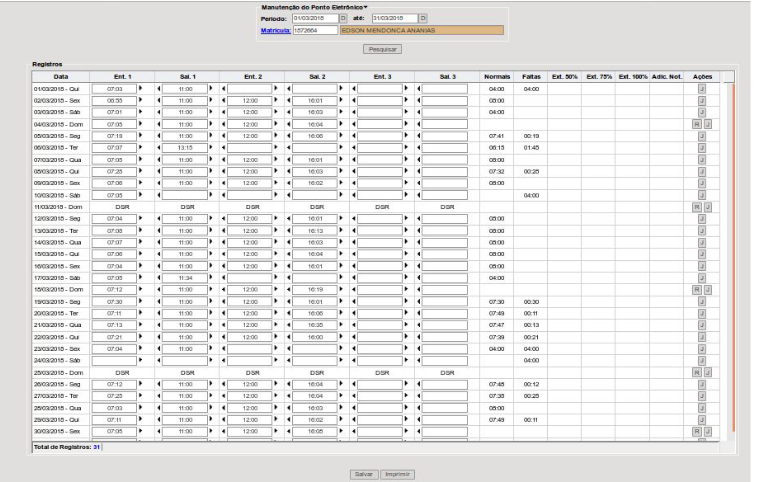](https://wiki.ecidade.org/uploads/images/gallery/2024-09/UnJvLzCK7HHO7OJ2-image.png)
#### 5º Procedimento:
#### **Lançamento de Abonos, de Suspensão e de Autorizações de Horas Extras**
Nas próximas rotinas será mostrado como é feita o lançamento de abonos, de autorizações de horas extras e demais ajustes no espelho ponto do funcionário, tanto individual como em lote.
**Lançamentos Individuais**
***Menu:***
RH > Procedimentos > Manutenção de Assentamentos > Assentamentos de Efetividade > Inclusão - Alteração - Exclusão
Nesta rotina é feita o lançamento de assentamentos Abonos, Licenças Médicas, Atestados, Autorizações de Hora Extra,Suspensão.Por exemplo para se fazer um lançamento de Abono Parcial (403), segue tela do exemplo:
[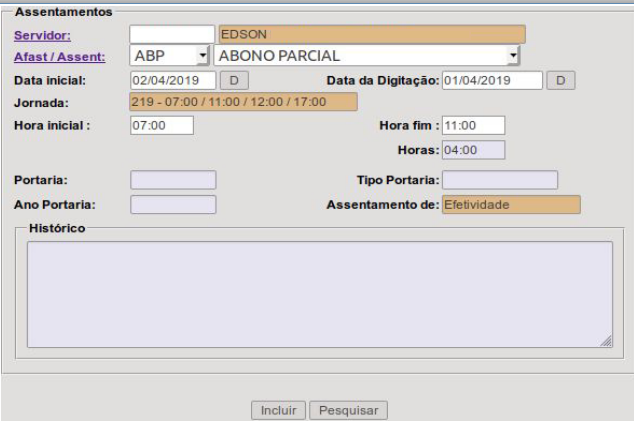](https://wiki.ecidade.org/uploads/images/gallery/2024-09/INkAiATuHNofnnrR-image.png)
Terminado o preenchimento vá em Incluir e espere aparecer a mensagem de OK.Por exemplo para se fazer um lançamento de Abono Total, segue tela do exemplo:
[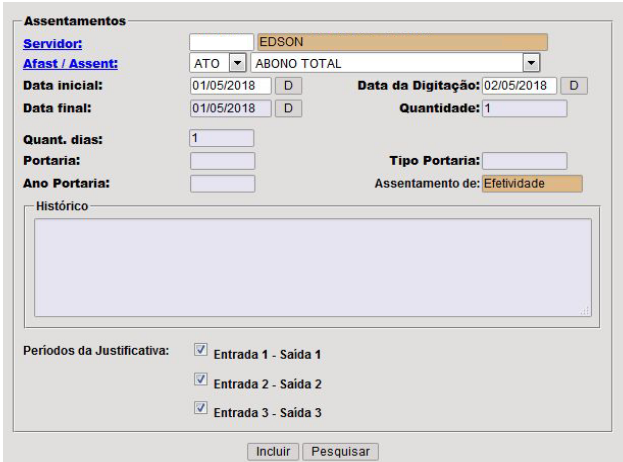](https://wiki.ecidade.org/uploads/images/gallery/2024-09/G15fyUncaJ1prWSb-image.png)
Terminado o preenchimento vá em Incluir e espere aparecer a mensagem de OK.
**Lançamentos Em Lote**
***Menu:***
RH > Procedimentos > Ponto Eletrônico > Lançamento de Justificativas em Lote
***Menu:***
RH > Procedimentos > Ponto Eletrônico > Lançamento de Autorização de HE em Lote
***Menu:***
RH > Procedimentos > Ponto Eletrônico > Lançamento de Assentamento de Abono em Lote
Nestas rotinas são efetuadas os lançamentos de Abonos Parciais, Acertos, Ponto Facultativo e Autorizações em Lote para funcionários que tenham o mesmo dia e horário a ser abonado ou de autorização de hora extra.
**Lançamento de Justificativas em Lote (Ponto Facultativo), segue tela de exemplo de lançamento por funcionário:**
Depois da inclusão dos funcionários clique em Adicionar, marque os períodos em que você quer abonar, se for o período da manhã marque somente Entrada 1 - Saída 1, se for o período da tarde marque somente Entrada 2 - Saída 2, se for o dia inteiro marque essas duas opções, não é necessário marcar a opção Entrada 3 - Saída 3, você pode ignorá-la.
Para incluir uma Seleção é o mesmo procedimento, no filtro de Filtrar Por: troque a opção de Matrícula por Seleção, escolha a Seleção que deseja incluir.
[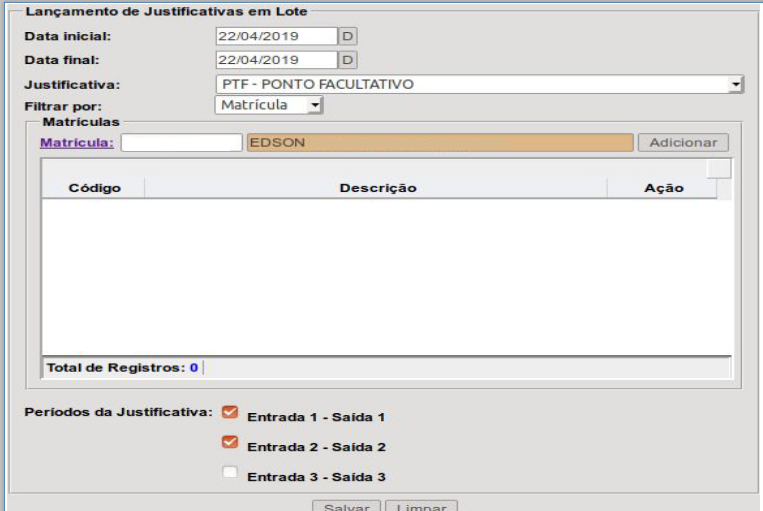](https://wiki.ecidade.org/uploads/images/gallery/2024-09/ZCVf32LecGfTskTa-image.png)
Terminado o preenchimento vá em Salvar e espere aparecer a mensagem de OK.
**Lançamento de Autorização de Hora Extra em Lote, segue tela de exemplo de lançamento por funcionário: **
Para incluir uma Seleção é o mesmo procedimento, no filtro de Filtrar Por: troque a opção de Matrícula por Seleção, escolha a Seleção que deseja incluir.
[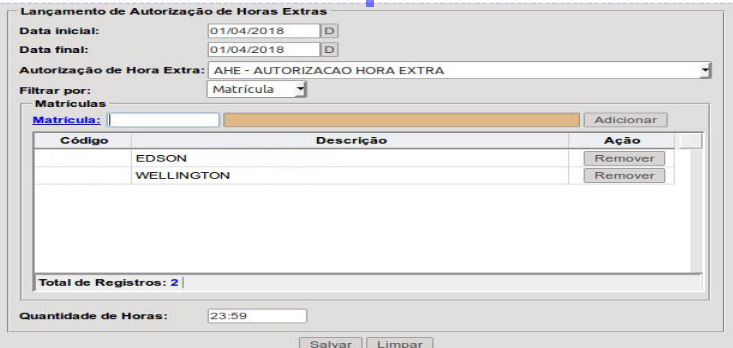](https://wiki.ecidade.org/uploads/images/gallery/2024-09/4JWusXR5zvFgjyVW-image.png)
Terminado o preenchimento vá em Salvar e espere aparecer a mensagem de OK.
**Lançamento de Assentamento de Abono em Lote, segue tela de exemplo de lançamento por funcionário:**
Depois da inclusão dos funcionários clique em Adicionar
Para incluir uma Seleção é o mesmo procedimento, no filtro de Filtrar Por: troque a opção de Matrícula por Seleção, escolha a Seleção que deseja incluir.
[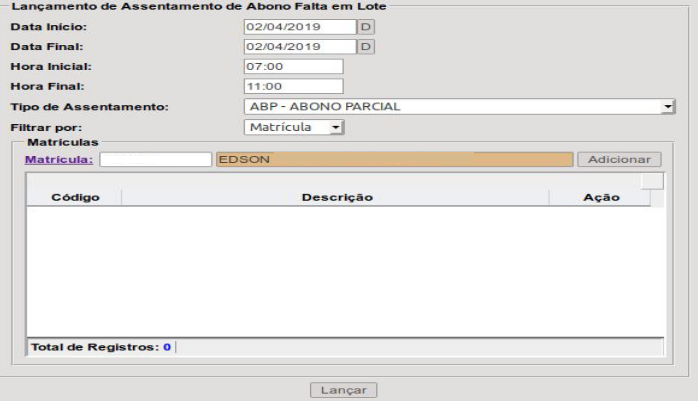](https://wiki.ecidade.org/uploads/images/gallery/2024-09/US3hnbHO3kkiJvVH-image.png)
#### 6º Procedimento:
#### **Dia do Pagamento**
***Menu:***
RH > Procedimentos > Ponto Eletrônico > Dia do Pagamento
Esta rotina foi criada com intuito de abonar um dia específico do servidor em que ele é liberado pela chefia mais cedo para receber o pagamento.Basta digitar a data em que quer abonar e clicar em Salvar, por dentro dessa rotina já existe a regra de quais funcionários podem ser abonados.Uma das regras é a Seleção 22 que está cadastrado no sistema no seguinte menu:
***Menu:***
RH >Cadastro > Seleções > Alteração
[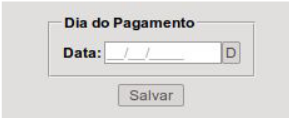](https://wiki.ecidade.org/uploads/images/gallery/2024-09/XdKsTsrIHiT0MeLw-image.png)
Depois de clicar em Salvar espere aparecer a mensagem a seguir, clique em OK para gerar o relatório com os servidores que por algum motivo não tiveram o dia abonado, o relatório é gerado em PDF.
[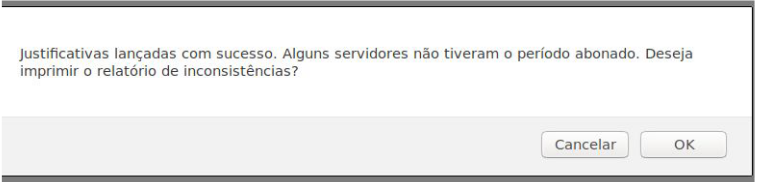](https://wiki.ecidade.org/uploads/images/gallery/2024-09/blSFHx2zQ2LWjpsu-image.png)
Depois de clicar em OK, vá na rotina:
***Menu:***
RH > Procedimentos > Ponto Eletrônico >Processamento Ponto Eletrônico
E processe com a opção de Reinicializar Marcações com Não.
#### 7º Procedimento:
#### **Manutenção de Eventos**
***Menu:***
RH > Procedimentos > Ponto Eletrônico > Manutenção de Eventos
Nesta rotina será lançados os assentamentos referentes ao regime de tarefa, que é quando o funcionário ganha 100% de hora extra independente do total de horas trabalhadas.Na rotina proceda da seguinte maneira, segue exemplo:
**Título:** “REGIME DE TAREFA”
**Data:** 01/04/2018**Filtrar por**: “Seleção” ou ‘Matrícula”**Horários:** Como essa rotina será sempre autorizado Hora Extra de 100% o ideal é colocar o
horário de 07:00 - 11:00 - 12:00 - 16:00 que assim sempre será autorizado 08:00 horas
Hora Extra 1 (100%)
**Matrícula ou Seleção:** Digite a matrícula ou a seleção.
Depois de incluídos vá em **Salvar**
[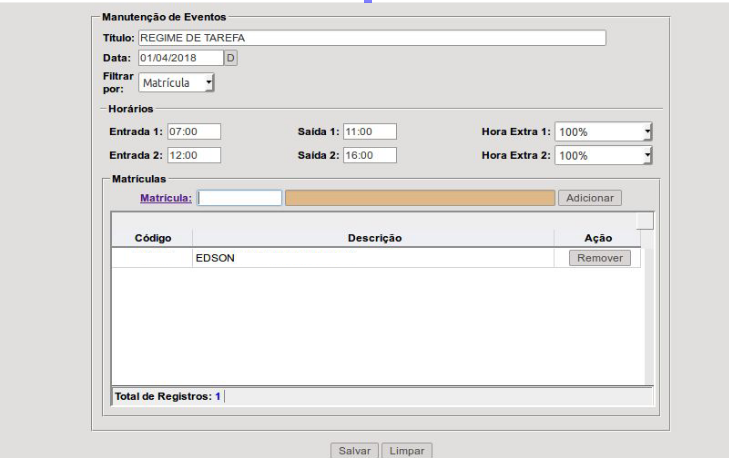](https://wiki.ecidade.org/uploads/images/gallery/2024-09/2VlztHMxVmMh8vhQ-image.png)
**Obs: Nesta rotina aparece os eventos criados, podendo assim ser feitas alterações ou
exclusões de eventos se assim necessário.**
[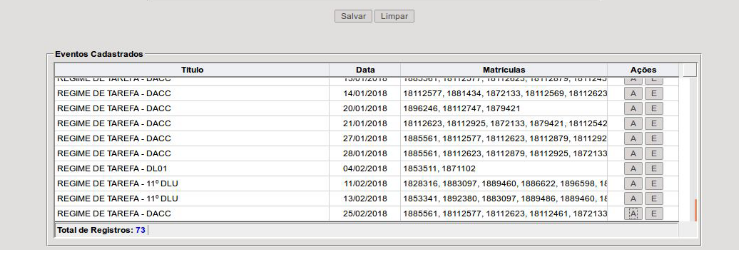](https://wiki.ecidade.org/uploads/images/gallery/2024-09/BkCYvckklyYfSkZo-image.png)
Depois de incluídos os funcionários vá na rotina:
***Menu:***
RH > Procedimentos > Processamento Ponto Eletrônico
Deverá ser preenchida a data que foi lançado no regime de tarefa, em reinicializar Marcações marque a opção “Não” e selecionar como deseja processar:“seleção” ou “matrícula”, depois de lançado clique em Processar e aguarde o processamento terminar.
[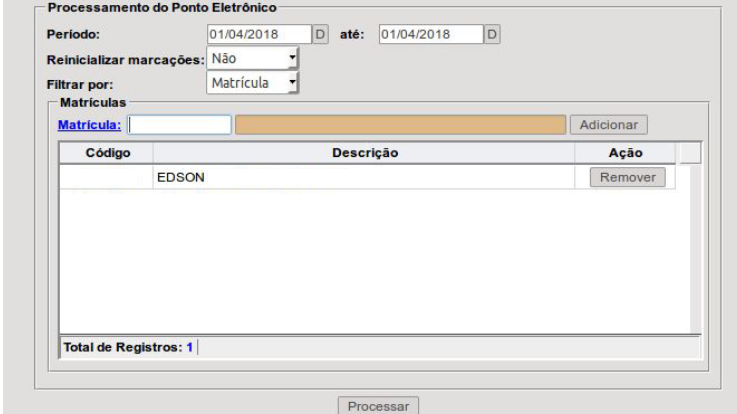](https://wiki.ecidade.org/uploads/images/gallery/2024-09/co9BMOCE0AXPVdzO-image.png)
Terminado o preenchimento vá em Salvar e espere aparecer a mensagem de OK
#### 8º Procedimento:
#### **Registrar Horário Manual**
***Menu:***
RH > Procedimentos > Ponto Eletrônico > Registrar Horário Manual
Nesta rotina é possível incluir horário manualmente para o funcionário que não teve marcação por causa de quebra ou falta de relógio em que o funcionário registra horário manualmente, segue tela de exemplo:
[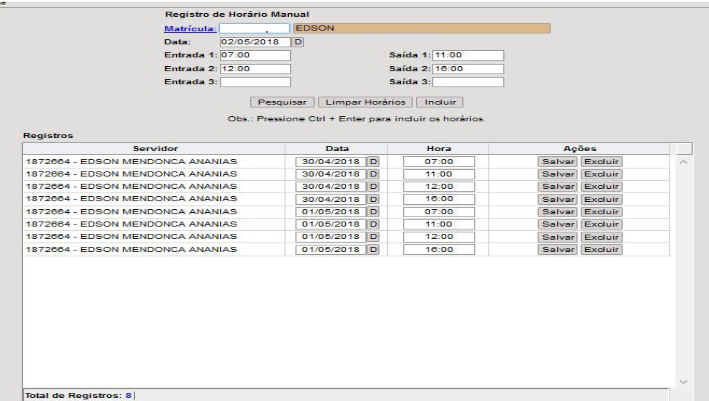](https://wiki.ecidade.org/uploads/images/gallery/2024-09/qEN07zeiAQGq9HTH-image.png)
Depois de incluídos os horários dos funcionários vá na rotina:
***Menu:***
RH > Procedimentos >Processamento Ponto Eletrônico
deverá ser preenchida as datas que foram lançadas na rotina de Registrar Horário Manual, em reinicializar Marcações marque a opção “SIM” e selecionar como deseja processar neste caso “matrícula”, depois de lançado clique em Processar e aguarde o processamento terminar.
#### 9º Procedimento:
#### **Manutenção de Escala**
***Menu:***
RH > Procedimentos > Efetividade > Manutenção de Escala de Funcionários
Nesta rotina será efetuada a troca da escala do funcionário temporariamente ou permanente, segue tela de exemplo:
[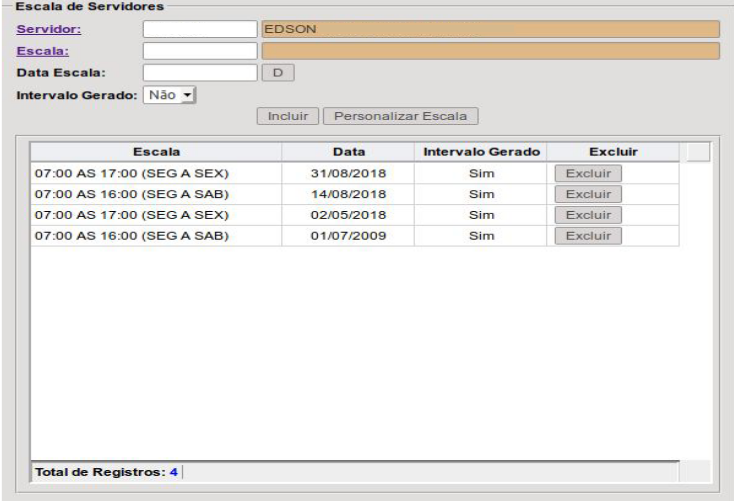](https://wiki.ecidade.org/uploads/images/gallery/2024-09/Ovc6XG1GROoEbtV2-image.png)
Para trocar a escala basta lançar a matrícula, a nova escala, a data de início da escala e se esta escala gera ou não intervalo, depois só clicar em incluir.Depois de incluída a nova escala do funcionário vá na rotina:
***Menu:***
RH > Procedimentos >Processamento Ponto Eletrônico
Preencha com a data, em reinicializar Marcações,marque a opção “SIM” e selecionar como deseja processar neste caso “matrícula”, depois de lançado clique em Processar e aguarde o processamento terminar.
#### 10º Procedimento:
#### **Manutenção de Jornadas**
***Menu:***
RH > Procedimentos > Efetividade > Manutenção de Jornada de Funcionários
Nesta rotina será efetuada a troca de jornadas dos funcionários.Primeiramente clique em novo como segue exemplo a seguir
[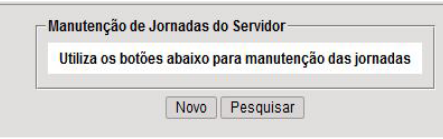](https://wiki.ecidade.org/uploads/images/gallery/2024-09/dJpUGv9k40ftXuf5-image.png)
Depois coloque os dados conforme tela a seguir
[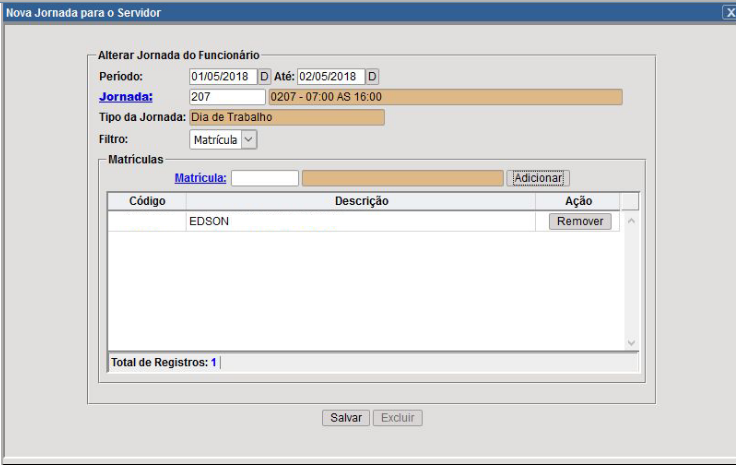](https://wiki.ecidade.org/uploads/images/gallery/2024-09/QcIq09NoLIavQc7B-image.png)
Com os dados preenchidos, clique em Salvar e aguarde o processamento, nesta tela também você pode trocar a escala de vários funcionários ao mesmo tempo ou colocar o Filtro de Seleção e trocar a jornada de um distrito inteiro se quiser.
#### 11º Procedimento:
#### **Criação de Jornada**
***Menu:***
RH > Cadastro > Efetividade > Jornadas
Nesta rotina serão criadas novas jornadasSegue exemplo de cadastro de nova jornada, depois de incluída a descrição da escalaclique em “Salvar”.
[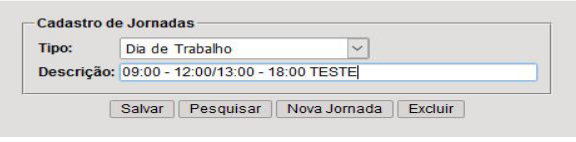](https://wiki.ecidade.org/uploads/images/gallery/2024-09/696A4V1a7lGcSgXC-image.png)
Depois de clicar irá aparecer a seguinte tela e clique em OK.
[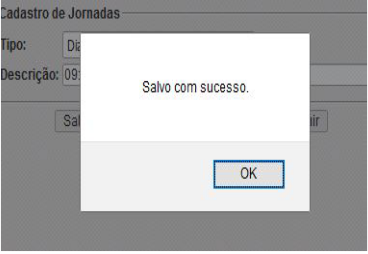](https://wiki.ecidade.org/uploads/images/gallery/2024-09/rlwAkcaEdOVgKw8O-image.png)
Depois de salvo coloque os horários de entradas e saídas da nova jornada Em Tipo irá aparecer “Entrada 1” - “Saída 1” - “Entrada 2” - “Saída 2” e em “Hora” irá colocar as respectivas horas de entrada e saída, como no exemplo a seguir:
[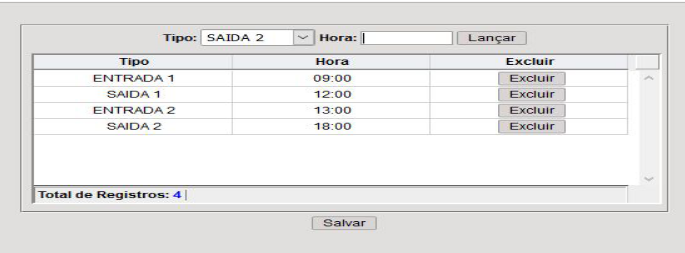](https://wiki.ecidade.org/uploads/images/gallery/2024-09/y33ewBolFAcbfMZ5-image.png)
Depois de incluídos os horários clique em “Salvar”.
#### 12º Procedimento:
#### **Criação de Escalas**
***Menu:***
RH > Cadastro > Efetividade > Escala de Trabalho
Nesta rotina serão criadas novas escalas de trabalho.Segue exemplo de cadastro de nova escala, depois de incluída os dados da nova escala clique em “Salvar”.
[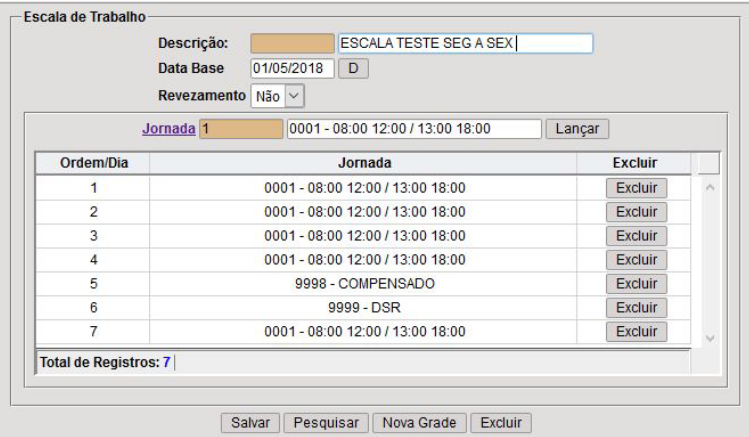](https://wiki.ecidade.org/uploads/images/gallery/2024-09/RKImtcIs5yy1f3Dq-image.png)
#### 13º Procedimento:
#### **Encerrar Período (Fechamento de Efetividade)**
***Menu:***
RH > Procedimentos > Efetividade > Encerrar Período
Nesta rotina será feito o fechamento do período depois de lançados todos os acertos nos espelhos ponto e frequências dos funcionários.Sempre deixar marcado a opção Gerar Assentamentos ”SIM” e depois só clicar no mês que deseja fechar o período e clicar em Salvar.
[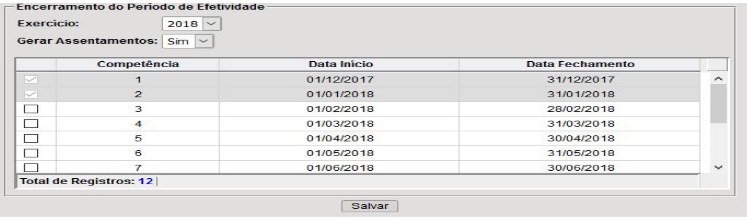](https://wiki.ecidade.org/uploads/images/gallery/2024-09/ZxxMEPbfMroNphYJ-image.png)
#### 14º Procedimento:
#### **Reabrir Período (Reabrir Efetividade)**
***Menu:***
RH > Procedimentos > Efetividade > Reabrir Período
Nesta rotina será reaberto o período caso precise fazer algum acerto de Horas Extras,Devolução de Faltas e Atrasos, etc.Só clicar no mês que deseja reabrir.
[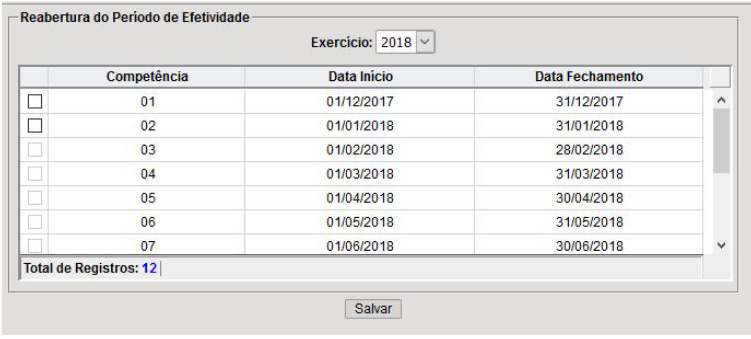](https://wiki.ecidade.org/uploads/images/gallery/2024-09/57XwtnqiBdI5lfUs-image.png)
#### 15º Procedimento:
#### **Lançamento dos Assentamentos na Folha**
***Menu:***
Pessoal > Procedimentos > Manutenção do Ponto > Lançamentos de Assentamentos no Ponto
Nesta rotina será feito o lançamento de Adicional Noturno, Hora Extra... no cálculo do salário do funcionário.
[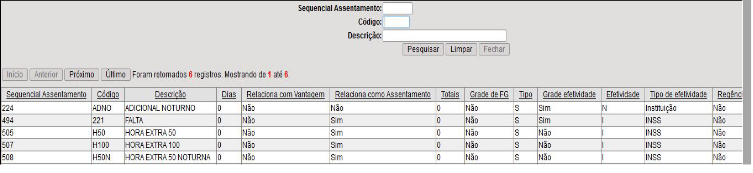](https://wiki.ecidade.org/uploads/images/gallery/2024-09/vrgV7ydQSXTnTOPo-image.png)
Clique na descrição que deseja lançar na folha de salário (Adicional Noturno, Hora Extra...),Depois de aberta a outra tela em Comportamento marque a opção “Substituir”, clique em “Incluir” e logo em seguida em “Processar”.Ex: Lançamentos de Hora Extra 50%
[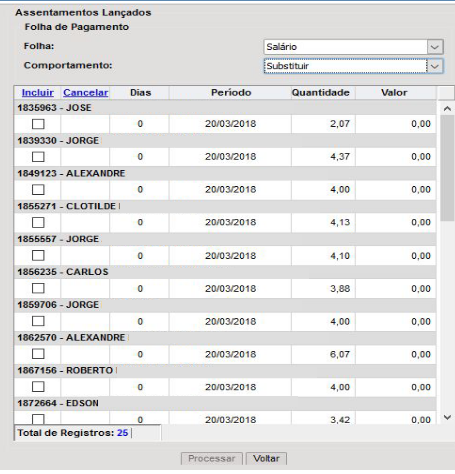](https://wiki.ecidade.org/uploads/images/gallery/2024-09/1i62nJpYuBA2PzCB-image.png)
Aguarde o processamento terminar e pronto só efetuar o cálculo da folha.
# Controle de Vagas
### **Contextualização Geral**
Esta rotina é destinada ao controle e gestão de vagas para tomadas de decisões e para controle de admissões no empregador.
O controle serve para gerir o dia a dia dos recursos humanos e monitorar contratações dos servidores nas Instituições.
### **1º Procedimento(Rotina de Parâmetros):**
##### **Configurar a Parametrização dos Números para as Portarias e Códigos dos Assentamentos de Nomeação e Exoneração**
Nesta rotina será feita as configurações dos números iniciais para as emissões das portarias de nomeações e de exonerações nos seus respectivos campos.E para a configuração do código de assentamento/afastamento, utilizado no módulo RH, para cadastro na rotina "Manutenção de Assentamentos".Após o cadastro da numeração inicial a sequência numérica será automática para processamento das portarias.Na rotina ao acessar , será retornado o último número gerado para controle, após a configuração.Os campos referente a inclusão do código de assentamento de nomeação e exoneração será utilizado para que ao ser concluída a nomeação ou exoneração na rotina (DB:RECURSOSHUMANOS > RH > Procedimentos > Controle de Vagas > Nomear / Exonerar), será criado automaticamente um registro de assentamento para o módulo RH, onde poderá ser consultado/verificado na rotina:DB:RECURSOSHUMANOS > RH > Procedimentos > Manutenção de Assentamentos > Assentamentos Normais.
[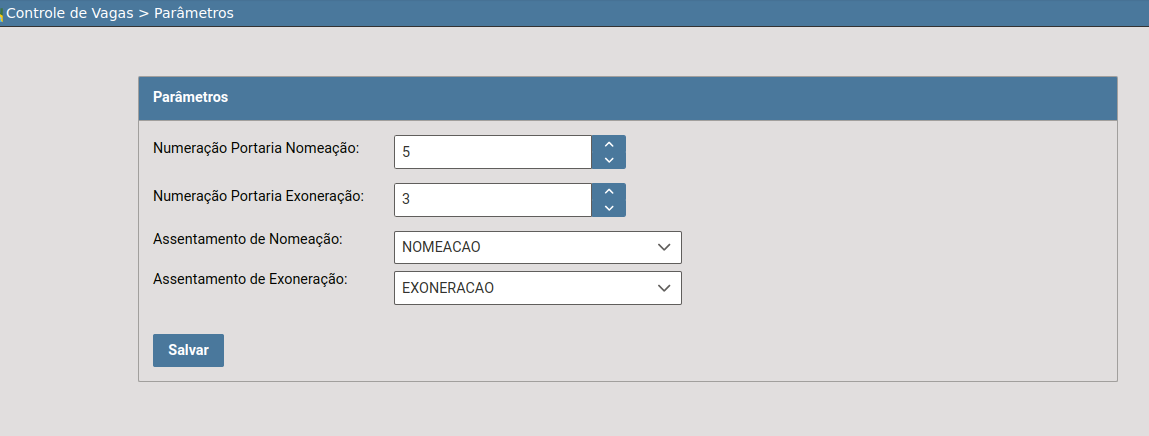](https://wiki.ecidade.org/uploads/images/gallery/2025-03/u2LUVv0Eud2bcv7Q-image.png)
**Obs: O campo referente a numeração Portaria Nomeação/Exoneração deverá ser alterado anualmente para que todo ano seja alterado e iniciado nova sequencia numérica.**
### **2º Procedimento(Rotina de Cadastro de Vagas):**
#### **Rotina destinada ao cadastro das vagas e vinculações com os respectivos símbolos das funções, valores e local de trabalho **
***Menu:***
**DB:RECURSOSHUMANOS > RH > Procedimentos > Controle de Vagas > Cadastro de Vagas**
Nesta rotina será feito os cadastros das vagas criadas conforme lei, regimento interno que passam a integrar a estrutura organizacional dos locais de trabalhos (departamentos) dentros dos órgãos (instituições) públicas municipais.
Na rotina será retornado as funções cadastradas na tabela Diversos do módulo Pessoal, junto com o valor atribuído ao símbolo para a vinculação da "Fundamentação Legal" , o Local de Trabalho o qual ela pertence e a quantidade de vagas dessa função para o local de trabalho selecionado.
Também deverá ser configurado no Grupo (grid) "Rubricas" a rubrica que será correspondente ao lançamento automático, conforme regra de negócio estabelecida para os Estatutários.
[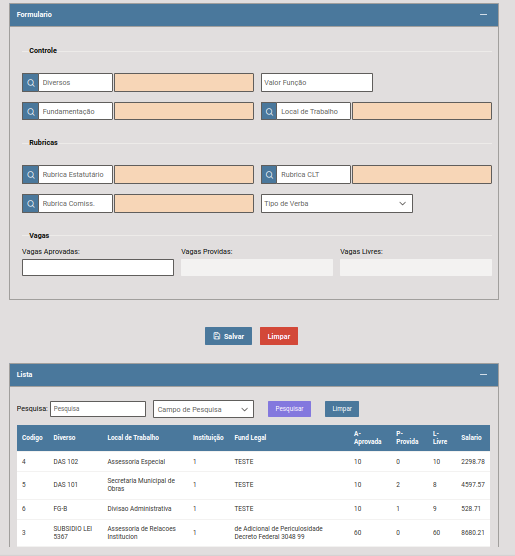](https://wiki.ecidade.org/uploads/images/gallery/2025-03/DueWdXqZEwnkFYYA-image.png)
**Obs: **A lógica de lançamento automático da ‘Rubrica Estatutário” para o lançamento automático no cálculo do pagamento do funcionário (ponto salário) e no ponto fixo, deverá ser alterada, para a seguinte regra:
- Verificar o valor do cargo/função, esse valor deverá ser deduzido do valor salário base do funcionário e pagar como diferença o valor resultante desta subtração.**Exemplo:**-Valor cargo função = R$ 4.597,57-Valor salário base = R$ 3.000,00Cálculo: 4.597,57-3.000,00 = 1.597,57lançar na Rubrica definida “Estatutário” o valor: de 1.597,57**OBS:** Se a nomeação for proporcional, deverá proporcionalizar somente nessa rubrica, o valor do salário base, nunca deverá ser alterado. O valor do salário base nunca deverá ser alterado ou proporcionalizado com a nova função, somente será alterado o valor e proporcionalizado a rubrica da nova função/cargo.
### **3º Procedimento Nomear/Exonerar:**
##### **Rotina que efetua a nomeação ou exoneração das funções cadastradas para controle de Vagas**
Nesta rotina é feito a gestão de nomeação e exoneração das vagas cadastradas de função.Essa ação pode ser definitiva ou provisória como opção de "Reserva de Vaga".
A Reserva de Vaga pode ser feita para funcionários que ainda não possuem "matrícula" , ou seja, não foram cadastrados no sistema para a folha de pagamento. Nestes casos é necessário somente o cadastro geral do município , caso ele ainda não tenha.Através da rotina:DB:PATRIMONIAL > Protocolo > Cadastros > Geral do Município - CGM (novo).
Ao efetuar uma reserva de vaga, deverá posteriormente ser executado a concretização da nomeação através desse cadastro ou o cancelamento desta Reserva.
Após o cadastro , será possível visualizar em tela todos os cadastrados efetuados, tendo na coluna situação as informações:
"Exonerado", "Nomeado", "Reservado" e "Reserva Cancelada".
Na coluna "Ação": possui os seguintes ícones:
-"Editar Nomeação", disponível somente para as situações: Nomeado e Reservado.
-"Emitir", onde será gerada a portaria de Nomeação e/ou de Exoneração, conforme situação do registro de vaga.Se tiver a situação: Nomeado ou Reservado somente será emitida a portaria de Nomeação.Nas situações: Exonerado ou Reserva Cancelada poderá ser emitido a portaria de nomeação e/ou de exoneração.
Segue abaixo imagens da tela da rotina de cadastro de Nomeações/Exonerações das Vagas:
*Tela com retorno dos cadastros efetuados e suas respectivas Situações para Pesquisas*
[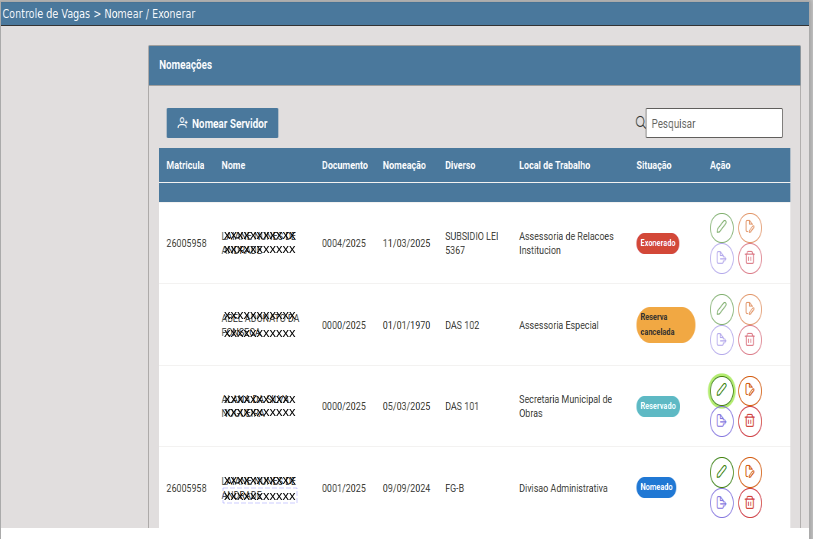](https://wiki.ecidade.org/uploads/images/gallery/2025-03/xh0oYSWuCzx8fKiw-image.png)
*Tela de Nomear Servidor que já possui cadastro no Departamento Pessoal (Folha de Pagamento):*
[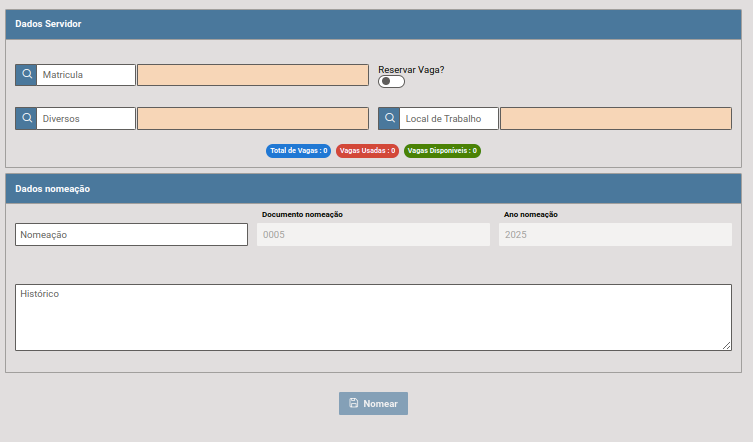](https://wiki.ecidade.org/uploads/images/gallery/2025-03/8IJrxSZHze0QxU6k-image.png)
*Tela de Nomear Servidor com a opção de Reserva de Vaga que não possui cadastro no Departamento Pessoal (Folha de Pagamento), neste caso deverá ser habilitado o botão de "Reservar Vaga":*
[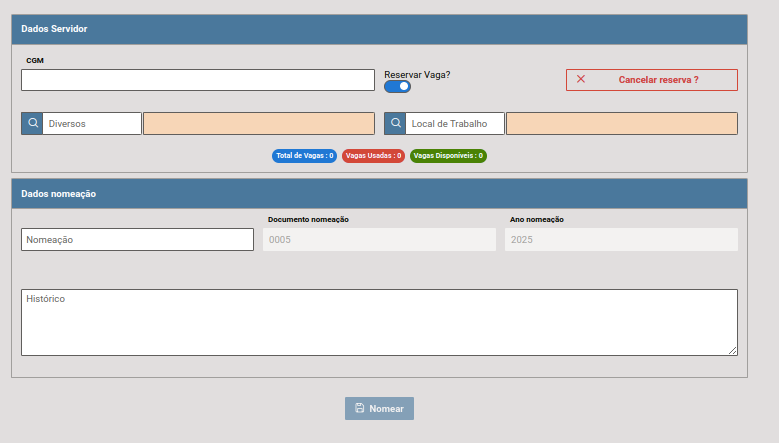](https://wiki.ecidade.org/uploads/images/gallery/2025-03/dc7HCjCg9OZupRIx-image.png)
*Tela com opções de Exonerar Servidor com a situação de Nomeado ou Reservado:*
[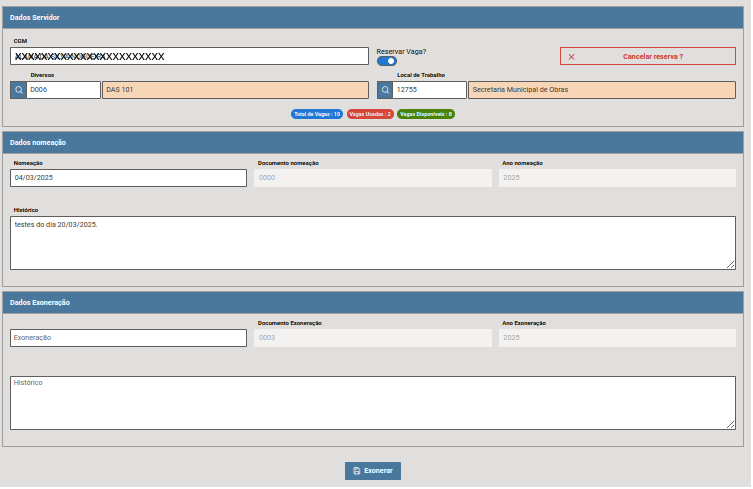](https://wiki.ecidade.org/uploads/images/gallery/2025-03/nBU0p6OGUesyaW9s-image.png)
**Obs: Ao tentar cadastrar uma vaga de função para Servidor que possui registro com situação "Nomeado" ou "Reservado" o sistema irá emitir um bloqueio, retornando popup informando:**
Não foi possível salvar nomeação.
Operação abortada, servidor possui cargo ativo
### **4º Geração de Relatórios:**
##### **Rotinas referente a geração de relatórios para conferências e gestão do controle de vagas**
**Relatório de Histórico de Vagas**
***Menu:***
**DB:RECURSOSHUMANOS > RH > Procedimentos > Controle de Vagas > Historico de Vagas**
Neste relatório será retornado os dados referente aos cadastros de forma sintética, relacionando a função com o local de trabalho e as quantidade de vagas : A-Aprovadas P-Providas = OcupadasL- LivresA geração do relatório poderá ser efetuada pelo filtro: "Instituições"
[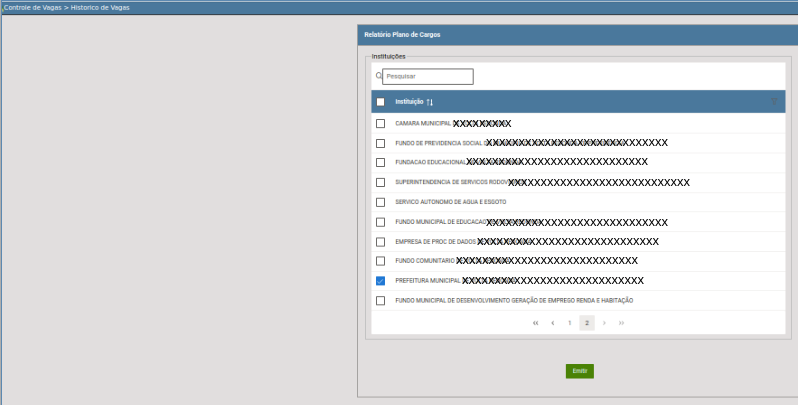](https://wiki.ecidade.org/uploads/images/gallery/2025-03/J6EkMMUqGq6x8w2s-image.png)
*Exemplo do relatório gerado (emitido):*
[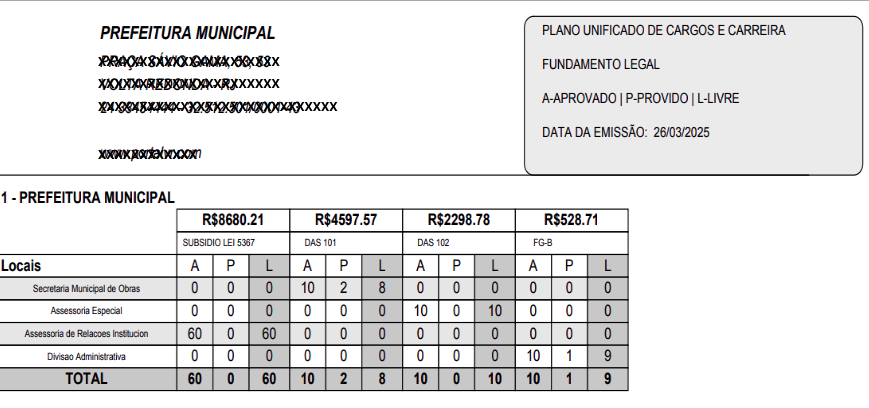](https://wiki.ecidade.org/uploads/images/gallery/2025-03/uhznDiR43K6Xxfcg-image.png)
**Relatório de Vagas**
***Menu:***
**DB:RECURSOSHUMANOS > RH > Procedimentos > Controle de Vagas > Relatório de Vagas**
Este relatório poderá ser emitido conforme seleçao dos seguintes filtros:
-Por Instituições
Filtros Adicionais:
-Por Lotação ou Local de Trabalho
[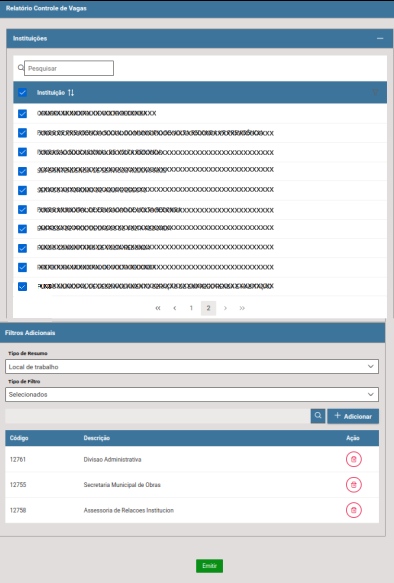](https://wiki.ecidade.org/uploads/images/gallery/2025-03/zNZ5V3sOTfAVVZz1-image.png)
*Exemplo de relatório emitido:*